Page 1

Inhoudsopgave
Algemeen
Algemene informatie ...................................................................................................192
Inst all atievo orsch rif te n .................................................................................................................................. 192
Meegeleverde accessoires ............................................................................................................................. 192
Discs reinigen ................................................................................................................................................... 192
Informatie over recycling .............................................................................................................................. 192
Productoverzicht
Uw DVD-speler .............................................................................................................193
Afstandsbediening .................................................................................................194-196
De afstandsbediening gebruiken ................................................................................................................. 196
Aansluitingen
Basisaansluitingen ................................................................................................. 197-198
Stap 1: Aansluiten op de TV ................................................................................................................. 197-198
Optie 1: Met de SCART-aansluiting ................................................................................................... 197
Optie 2: Met de Component Video-aansluitingen (Y Pb Pr) ....................................................... 197
Optie 3: De HDMI- of DVI-TV-aansluiting gebruiken ................................................................... 198
Stap 2: Het netsnoer aansluiten .........................................................................................................................199
Optionele aansluitingen ...............................................................................................200
Aansluiten op een analoge stereo-installatie...........................................................................................200
Aansluiten op een digitale AV-versterker/ontvanger ............................................................................... 20 0
Basisinstellingen
Aan de slag ..............................................................................................................201-204
Nederlands
Het juiste weergavekanaal zoeken ............................................................................................................. 201
De taal instellen ....................................................................................................................................... 201-202
Schermtaal ................................................................................................................................................. 201
Taal voor geluid, ondertiteling en menu voor het afspelen van DVD’s .................................... 202
Progressive Scan instellen ............................................................................................................................. 203
De bediening via EasyLink instellen ............................................................................................................ 20 4
Bediening met één enkele knop ........................................................................................................... 20 4
Discs afspelen
Discb ewer k inge n ....................................................................................................20 5 -216
Afspeelbare discs ............................................................................................................................................. 205
Regiocodes voor DVD-discs ........................................................................................................................ 205
Een disc afspelen ..............................................................................................................................................206
Bewerkingen tijdens afspelen .............................................................................................................. 206-207
Functies selecteren voor herhalen/afspelen in willekeurige volgorde.............................................. 207
Een bepaald gedeelte herhalen (A-B) ........................................................................................................ 208
Andere afspeelfuncties voor videodiscs ..........................................................................................208-209
Het discmenu gebruiken ........................................................................................................................ 208
De taal van de soundtrack wijzigen ....................................................................................................209
Ondertitelingstaal wijzigen ....................................................................................................................209
Zoom ........................................................................................................................................................... 209
Playback Control (VCD/SVCD) ........................................................................................................... 209
Opties in het menu Display gebruiken ...............................................................................................210-211
Titel/hoofdstuk/track selecteren ..........................................................................................................210
Op tijd zoeken ...........................................................................................................................................210
De afspeeltijd weergeven ........................................................................................................................ 211
Een andere camerahoek kiezen (Alleen bij DVD’s) .........................................................................211
Previewfunctie (VCD/SVCD/DVD) ..................................................................................................... 211
190
5_dvp3980_12_Dut3.indd 1905_dvp3980_12_Dut3.indd 190 2008-02-13 5:42:03 PM2008-02-13 5:42:03 PM
Page 2
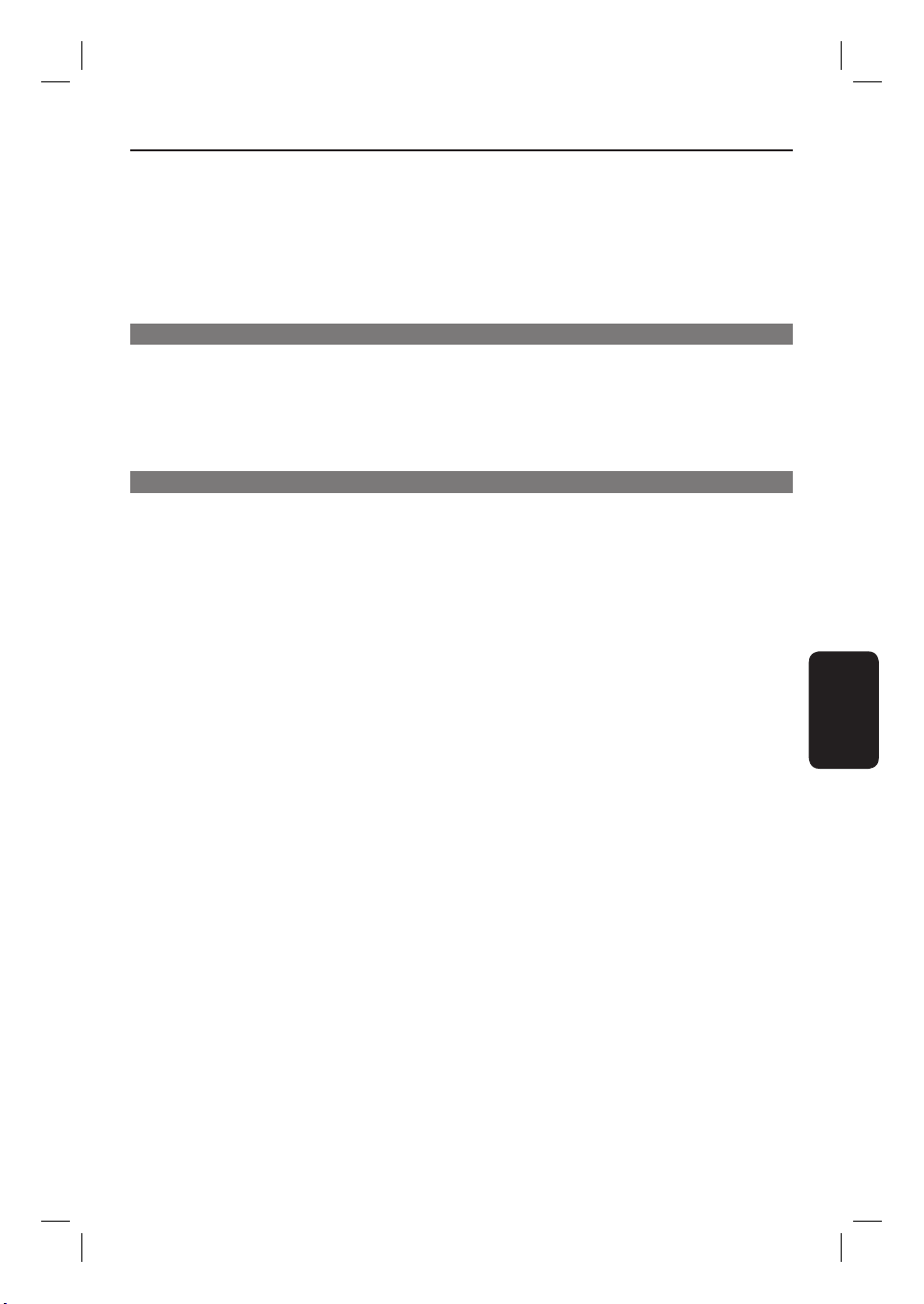
Inhoudsopgave
Speciale audio-CD-functie .............................................................................................................................212
Een DivX®-disc afspelen ................................................................................................................................213
Een JPEG-fotodisc (diapresentatie) afspelen ............................................................................................214
Previewfunctie ...........................................................................................................................................214
Zoome n .......................................................................................................................................................214
Afbeelding spiegelen/draaien .................................................................................................................214
Een MP3/WMA-disc afspelen .......................................................................................................................215
Muziek- en afbeeldingsbestanden tegelijk weergeven ............................................................................216
Instelopties
Opties in het instellingenmenu ............................................................................ 217-228
Het instellingenmenu weergeven .................................................................................................................217
Algemene instellingen ..................................................................................................................... 218 -219
Audio -inste llingen ............................................................................................................................ 219-222
Video-instellingen............................................................................................................................ 223-226
Voorkeure n ........................................................................................................................................227-228
Overige
Soft wa re- upg rad e ......................................................................................................... 229
De nieuwste software installeren ............................................................................................................... 229
Problemen oplossen ............................................................................................. 230-232
Speci caties ...................................................................................................................233
Verklarende woordenlijst .................................................................................... 234-235
191
5_dvp3980_12_Dut3.indd 1915_dvp3980_12_Dut3.indd 191 2008-02-13 5:42:05 PM2008-02-13 5:42:05 PM
Nederlands
Page 3
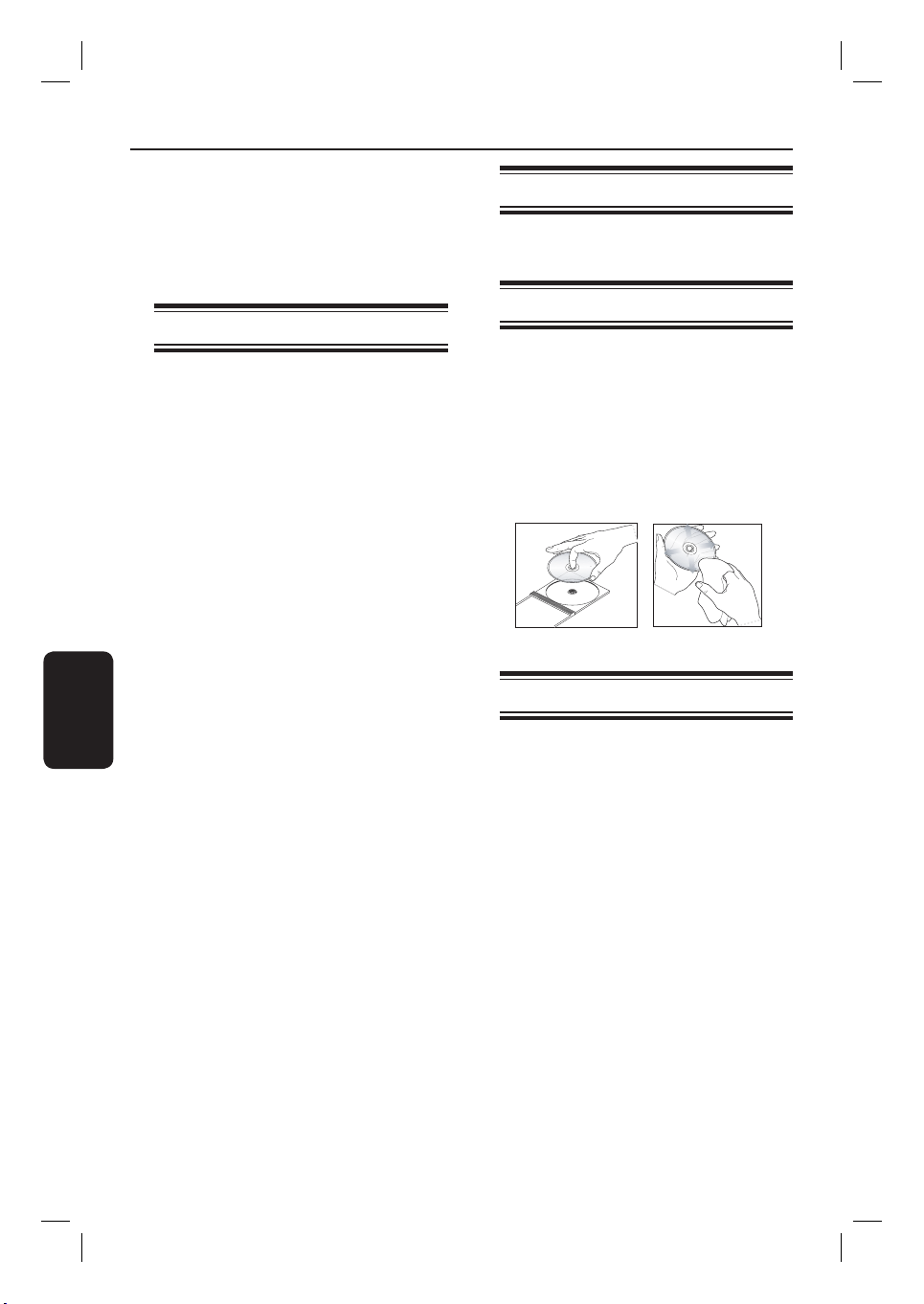
Algemene informatie
WAARSCHUWING!
Dit apparaat bevat alleen
onderhoudsvrije onderdelen. Laat
eventueel onderhoud uitsluitend door
erkend onderhoudspersoneel uitvoeren.
Installatievoorschriften
Zoek een geschikte plaats
– Plaats het apparaat op een vlakke, harde en
stabiele ondergrond. Plaats het apparaat nooit
op vloerbedekking of een vloerkleed.
– Plaats het apparaat nooit op een ander
apparaat dat warm kan worden, zoals een
ontvanger of een versterker.
– Leg nooit iets onder het apparaat, zoals
CD’s of tijdschriften.
– Plaats het apparaat in de buurt van een
stopcontact en op een plaats waar u
gemakkelijk bij de stekker kunt.
Laat voldoende ruimte over voor
ventilatie
Nederlands
– Plaats het apparaat alleen op een plek waar
voldoende ventilatie is. Aan de achter- en
bovenkant moet minstens 10 cm ruimte vrij
blijven en aan de linker- en rechterkant 5 cm
om oververhitting te voorkomen.
Vermijd hoge temperaturen, vocht,
water en stof
– Stel het apparaat niet bloot aan vocht.
– Plaats nooit objecten of voorwerpen in de
buurt van het apparaat die schade kunnen
veroorzaken (bijvoorbeeld voorwerpen die
vloeistoffen bevatten of brandende kaarsen).
Meegeleverde accessoires
– 1 afstandsbediening met batterijen
Discs reinigen
LET OP!
Uw discs kunnen beschadigd raken! Gebruik
nooit oplossingsmiddelen zoals benzeen,
thinner, reinigingsmiddelen of antistatische
sprays voor discs.
Gebruik een microvezeldoek om de disc te
reinigen en wrijf hierbij in een rechte lijn vanuit
het midden naar de buitenkant.
Informatie over recycling
Deze gebruikershandleiding is gedrukt op
milieuvriendelijk papier. Het apparaat bevat
een groot aantal onderdelen die kunnen
worden gerecycled. Als u het apparaat
weggooit, doe dit dan niet bij het gewone
huisvuil. Houd u aan de plaatselijke regelgeving
inzake het weggooien van
verpakkingsmateriaal, lege batterijen en oude
apparatuur.
192
5_dvp3980_12_Dut3.indd 1925_dvp3980_12_Dut3.indd 192 2008-02-13 5:42:05 PM2008-02-13 5:42:05 PM
Page 4
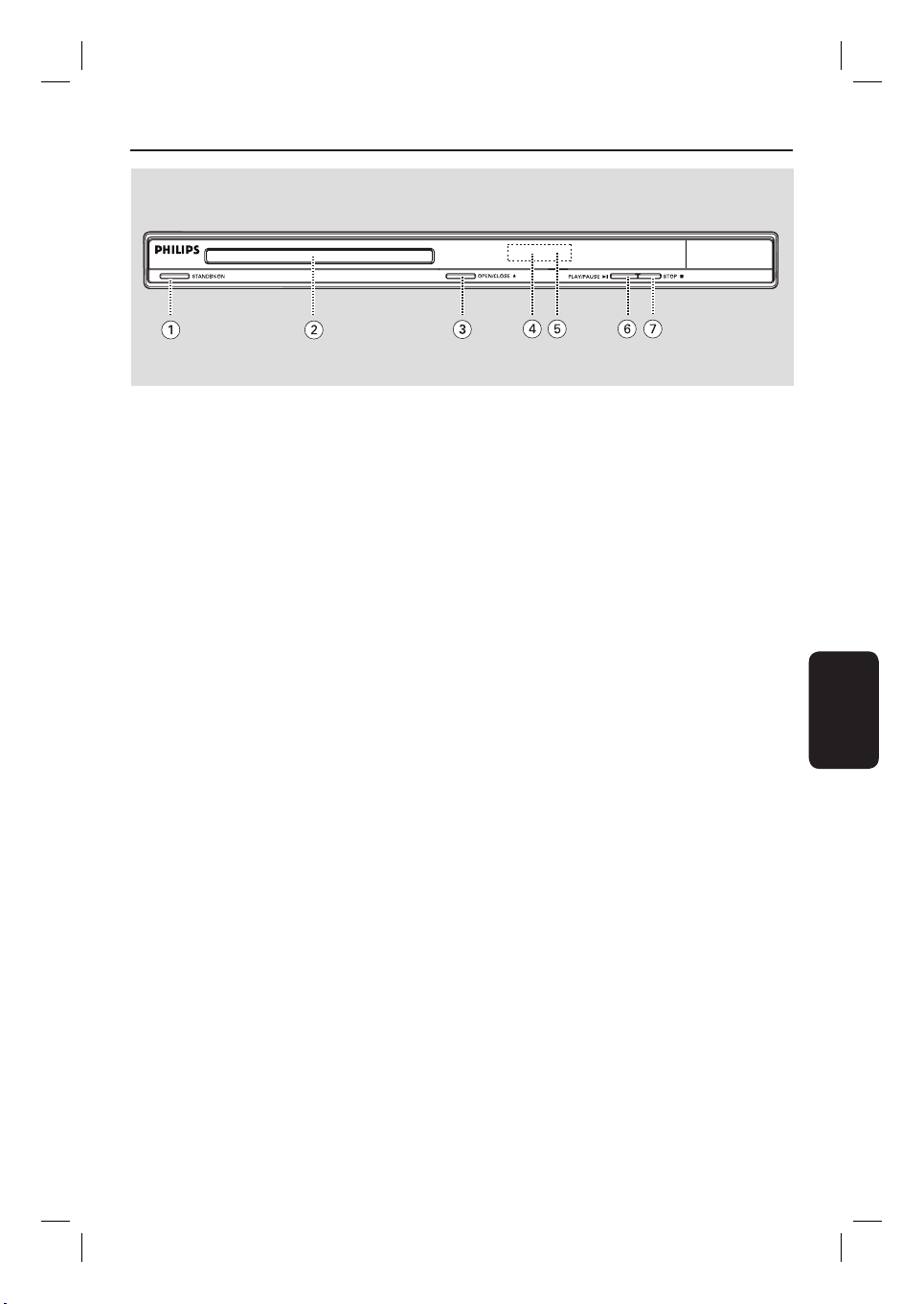
Voorpaneel
Uw DVD-speler
a STANDBY-ON
– Hiermee schakelt u het apparaat in of schakelt
u over naar de normale stand-bymodus.
b Disclade
c OPEN/CLOSE ç
– Hiermee opent of sluit u de disclade.
d Display
– Hierop wordt informatie over de huidige
status van het apparaat weergegeven.
e IR-sensor
– Richt de afstandsbediening op deze sensor.
f PLAY/PAUSE u
– Hiermee start of onderbreekt u het afspelen.
g STOP
– Disc: hiermee stopt u het afspelen.
Ç
Nederlands
193
5_dvp3980_12_Dut3.indd 1935_dvp3980_12_Dut3.indd 193 2008-02-13 5:42:05 PM2008-02-13 5:42:05 PM
Page 5
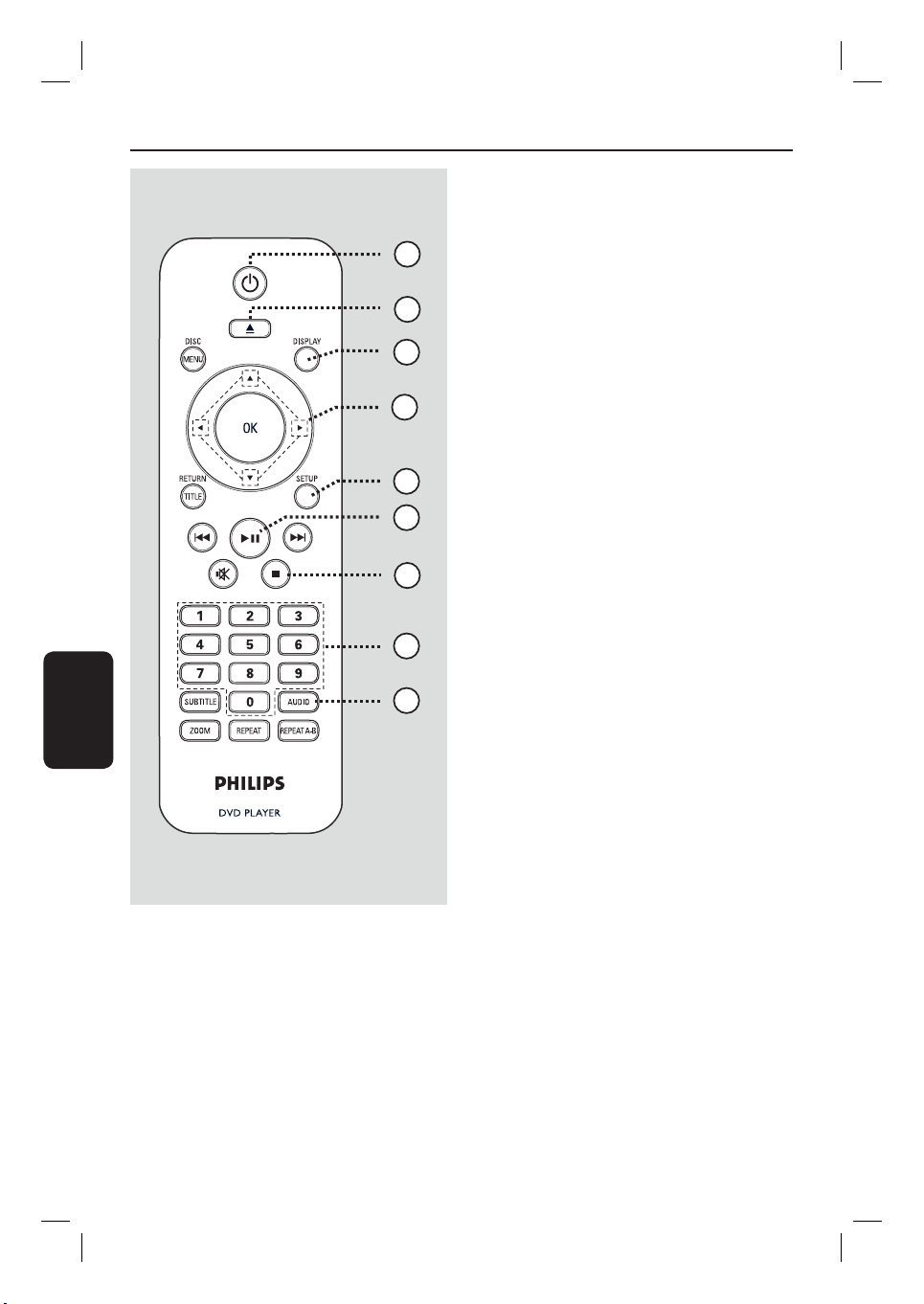
Afstandsbediening
a 2
– Hiermee schakelt u het apparaat in of schakelt
u over naar de normale stand-bymodus.
Nederlands
1
2
3
b ç (Openen/sluiten)
– Hiermee opent of sluit u de disclade.
c DISPLAY
– Geeft de huidige status of informatie over de
disc weer.
d
4
5
6
7
– : Hiermee beweegt u de cursor
omhoog of omlaag.
: Druk op de pijl omhoog of omlaag om
langzaam voor- of achteruit te
spoelen.
– : Hiermee beweegt u de cursor naar
links of rechts.
: Druk op de pijl naar links of rechts
om snel vooruit of achteruit te
spoelen.
e SETUP
– Hiermee opent of sluit u het menu met
8
systeeminstellingen.
f u (Afspelen/onderbreken)
9
– Hiermee start of onderbreekt u het afspelen.
g
(Stop)
Ç
– Hiermee stopt u het afspelen.
h Numeriek toetsenblok (0-9)
– Hiermee selecteert u een track of titelnummer
van de disc.
i AUDIO
– Hiermee selecteert u een audiotaal of kanaal.
194
5_dvp3980_12_Dut3.indd 1945_dvp3980_12_Dut3.indd 194 2008-02-13 5:42:05 PM2008-02-13 5:42:05 PM
Page 6

j DISC MENU
– Hiermee opent of sluit u het inhoudsmenu van
de disc.
– Voor VCD 2.0 en SVCD schakelt u hiermee
de PBC-modus (Playback Control) in of uit.
k OK
– Hiermee bevestigt u een invoer of selectie.
l RETURN/TITLE
– Hiermee keert u terug naar het vorige menu
of geeft u het titelmenu weer.
m . / > (Vorige/volgende)
– Hiermee gaat u naar de vorige of volgende titel
of track of het vorige of volgende hoofdstuk.
– Houd deze knop ingedrukt om snel vooruit of
achteruit te spoelen.
Afstandsbediening (vervolg)
10
11
12
n (Dempen)
– Hiermee schakelt u het geluid uit of in.
o SUBTITLE
– Hiermee selecteert u de ondertitelingstaal van
de DVD.
p ZOOM
– Hiermee zoomt u in of uit op het beeld op TV.
q REPEAT
– Hiermee kunt u kiezen uit een aantal
herhaalmodi.
– Hiermee schakelt u de herhaalmodus uit.
REPEAT A-B
– Hiermee herhaalt u een bepaald deel van een
disc.
13
14
15
16
17
Nederlands
195
5_dvp3980_12_Dut3.indd 1955_dvp3980_12_Dut3.indd 195 2008-02-13 5:42:05 PM2008-02-13 5:42:05 PM
Page 7
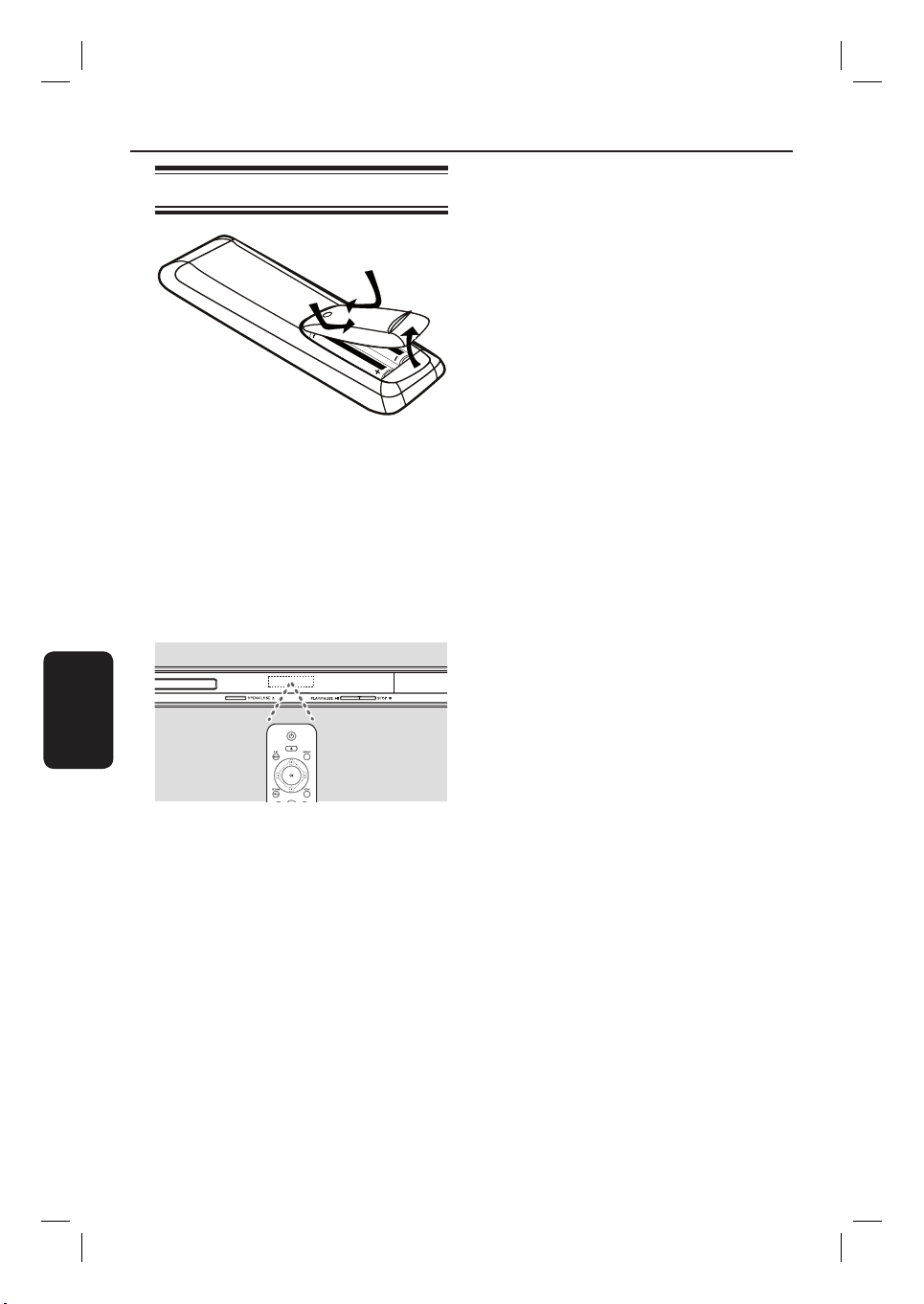
Afstandsbediening (vervolg)
De afstandsbediening gebruiken
A Open het klepje van het batterijcompartiment.
B Plaats twee batterijen van het type R03 of
AAA. Let hierbij op de richting van de polen
die wordt aangegeven in het compartiment
(+-).
C Sluit het klepje.
D Richt de afstandsbediening rechtstreeks op de
infraroodsensor (IR) op het voorpaneel.
Nederlands
LET OP!
– Verwijder de batterijen als ze leeg zijn
of als de afstandsbediening lange tijd niet
wordt gebruikt.
– Plaats nooit oude en nieuwe of
verschillende typen batterijen in het
apparaat.
– Batterijen bevatten chemische stoffen
en moeten apart van het huisvuil worden
ingezameld
Opmerking:
Plaats tijdens het bedienen nooit objecten
tussen de afstandsbediening en het apparaat.
E Selecteer de gewenste functie (bijvoorbeeld
u).
196
5_dvp3980_12_Dut4.indd 1965_dvp3980_12_Dut4.indd 196 2008-04-15 11:46:56 AM2008-04-15 11:46:56 AM
Page 8

Basisaansluitingen
COMPONENT
VIDEO IN
S-VIDEO
IN
VIDEO IN
AUDIO
IN
TV
TV
TV
DVD-speler (achterkant)
DVD
TV OUT
HDMI OUT
Pr
Y
Pb
Stap 1: Aansluiten op de TV
Via deze aansluiting kunt u videobeelden
bekijken die vanaf het apparaat worden
afgespeeld. U hoeft slechts een van de
onderstaande opties te kiezen om de
videoaansluiting te maken.
– Hebt u een TV met SCART, volg dan optie
1.
– Hebt u een TV met Progressive Scan, volg
dan optie 2.
– Hebt u een HDMI-TV, volg dan optie 3.
Optie 1: Met de SCART-aansluiting
Met de scart-kabel hebt u zowel audio- als
videofuncties met één kabelverbinding.
Gebruik de scart-kabel (niet meegeleverd) om
de TV OUT-aansluiting van het apparaat te
verbinden met de scart-ingang van de TV.
1
Video
2
Audio
(rode/witte kabels)
TV OUT
HDMI OUT
Pr
Y
Pb
Optie 2: Met de Component Video-
aansluitingen (Y Pb Pr)
U kunt dit apparaat aansluiten op een TV met
de Component Video-kabels, wat een goede
beeldkwaliteit geeft. Progressive Scanvideokwaliteit is alleen beschikbaar indien u
beschikt over een Y Pb Pr-aansluiting en een
TV met Progressive Scan.
A Gebruik Component Video-kabels (rood/
blauw/groen, niet meegeleverd) om de
Y Pb Pr-aansluitingen van het apparaat te
verbinden met de corresponderende
Component Video-ingangen (meestal Y Pb/Cb
Pr/Cr of YUV) van de TV.
B Gebruik audio-/videokabels (niet meegeleverd)
om de AUDIO OUT L/R-aansluitingen van
het apparaat te verbinden met de audioingangen (rood/wit) van de TV.
C Ga verder met het hoofdstuk ‘Aan de slag -
Progressive Scan instellen’ voor meer
informatie over het instellen van Progressive
Scan.
Nederlands
197
5_dvp3980_12_Dut3.indd 1975_dvp3980_12_Dut3.indd 197 2008-02-13 5:42:07 PM2008-02-13 5:42:07 PM
Page 9
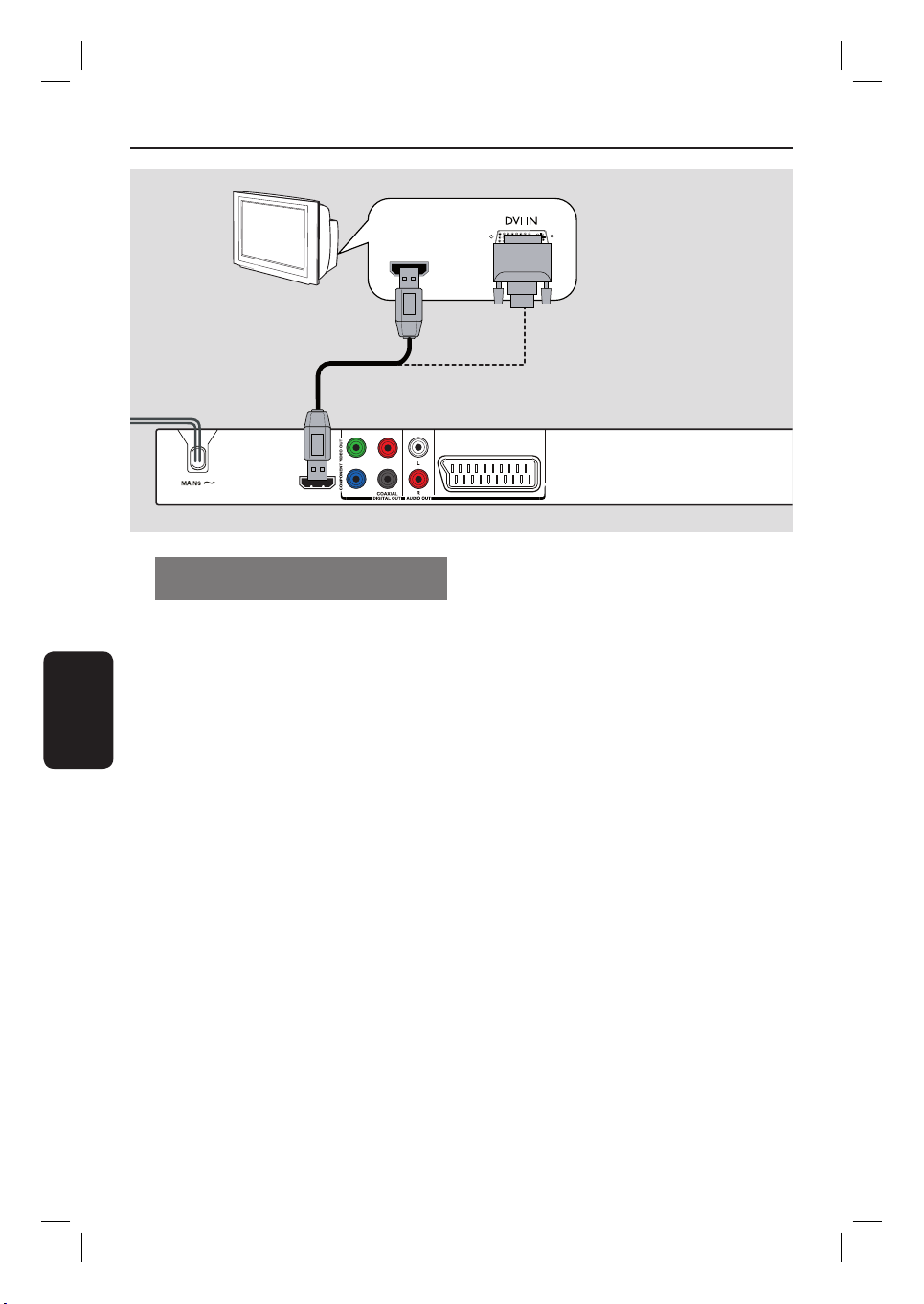
Basisaansluitingen (vervolg)
HDTV/
DVI TV
HDMI IN
OF
HDMI OUT
Optie 3: De HDMI- of DVI-TVaansluiting gebruiken
HDMI (High De nition Multimedia Interface) is
een digitale interface voor het overbrengen
Nederlands
van digitale audio- en videobeelden zonder
kwaliteitsverlies.
Sluit een HDMI-kabel (niet meegeleverd) aan
op de uitgang HDMI OUT van het apparaat
en op de HDMI-ingang van een HDMI-apparaat
(bijvoorbeeld een HDMI-TV of een met HDCP
compatibele DVI-TV).
Pr
Y
Pb
TV OUT
Opmerking:
– Dit apparaat is HDMI CEC-compatibel.
Hierdoor kunnen aangesloten apparaten elkaar
bedienen via HDMI, zie ‘Opties in het
instellingenmenu - { Video-inst. > HDMI
instellen > EasyLink }’ voor meer informatie.
– Voor HDCP- of DVI-TV’s hebt u een
HDMI-DVI-adapterkabel (niet meegeleverd)
nodig om de DVI-ingang van uw TV op de
HDMI OUT-aansluiting van dit apparaat aan te
sluiten.
Handige tip:
– De HDMI-DVI-kabel kan alleen videosignalen
verzenden. Voor audio-uitvoer hebt u een
audioaansluiting nodig. Raadpleeg “Optionele
aansluitingen’ voor meer informatie.
198
5_dvp3980_12_Dut3.indd 1985_dvp3980_12_Dut3.indd 198 2008-02-13 5:42:07 PM2008-02-13 5:42:07 PM
Page 10

Pr
Y
Pb
HDMI OUT
Stap 2: Het netsnoer aansluiten
Nadat alles correct is aangesloten,
steekt u de stekker van het netsnoer in
het stopcontact.
Basisaansluitingen (vervolg)
Als de stroomvoorziening is ingeschakeld dient
u geen aansluitingen tot stand te brengen of te
wijzigen.
Handige tip:
– Kijk op het typeplaatje aan de achter- of
onderkant van het apparaat voor het
identi catienummer en de voedingsspanning.
199
5_dvp3980_12_Dut3.indd 1995_dvp3980_12_Dut3.indd 199 2008-02-13 5:42:07 PM2008-02-13 5:42:07 PM
Nederlands
Page 11
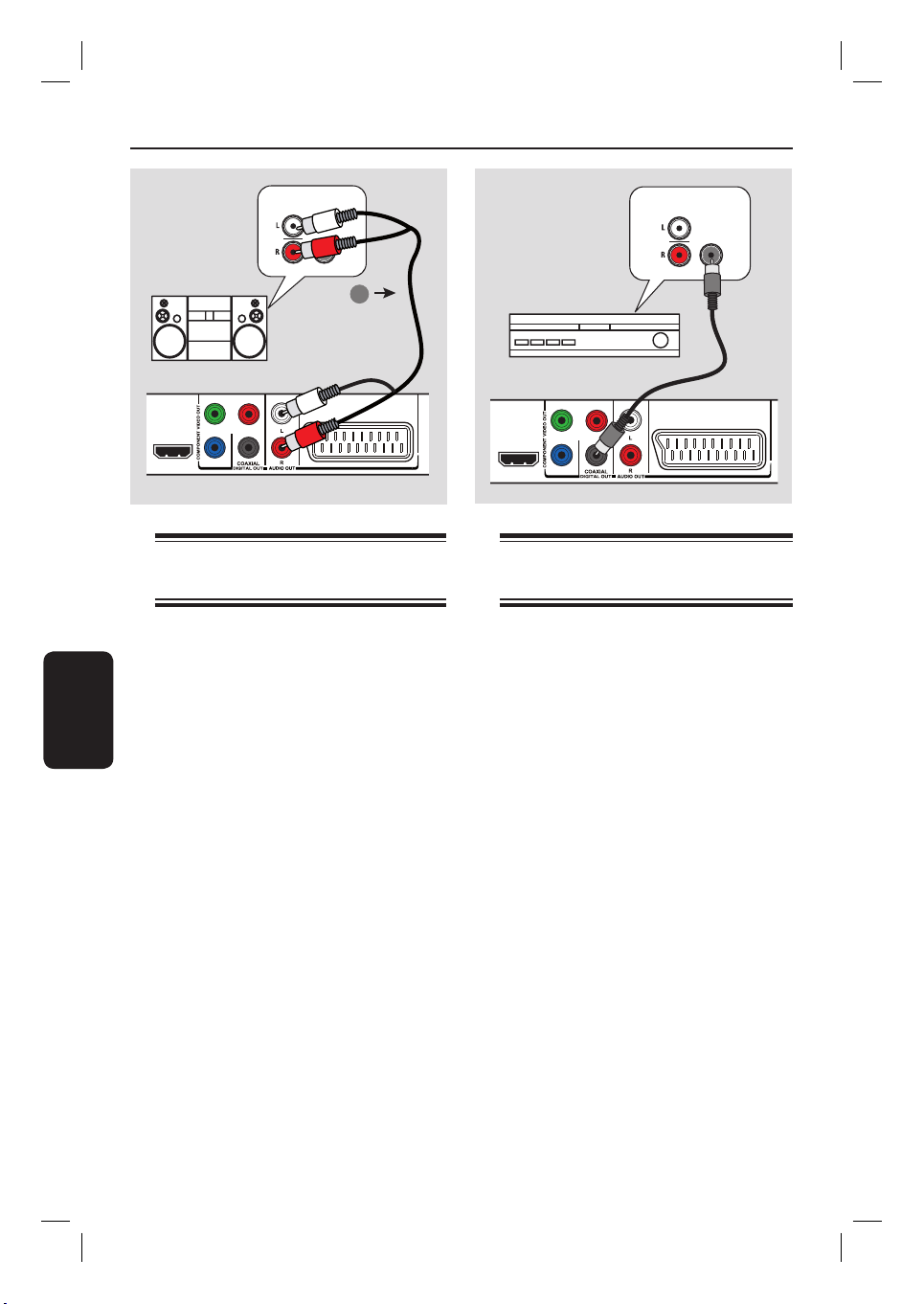
Optionele aansluitingen
AUDIO
IN
STEREO
(rode/witte kabels)
Pr
Y
Pb
HDMI OUT
Aansluiten op een analoge
stereo-installatie
U kunt dit apparaat aansluiten op een
Nederlands
tweekanaals stereo-installatie (bijv. minisysteem, analoge ontvanger) om te genieten
van het stereogeluid.
Sluit de audio-/videokabels (rood/wit, niet
A
meegeleverd) aan op de AUDIO OUT L/Raansluitingen van het apparaat en op de audioingangen (rood/wit) van het aangesloten
apparaat.
Raadpleeg voor een videoaansluiting
B
‘Basisaansluitingen - Stap 1: Aansluiten op de
TV’ voor meer informatie.
Handige tip:
– Raadpleeg ‘Opties in het instellingenmenu Audio-instellingen’ voor optimale audio-instellingen.
DIGITAL
TV OUT
1
Audio
AUDIO
IN
DIGITAL
AV-ontvanger
TV OUT
HDMI OUT
Pr
Y
Pb
Aansluiten op een digitale AVversterker/ontvanger
U kunt dit apparaat aansluiten op de AVversterker/ontvanger en genieten van geluid
van hoge kwaliteit.
Sluit een coaxkabel (niet meegeleverd) aan op
A
de aansluiting COAXIAL DIGITAL OUT
van het apparaat en op de digitale coaxingang
van het aangesloten apparaat.
Raadpleeg voor een videoaansluiting
B
‘Basisaansluitingen - Stap 1: Aansluiten op de
TV’ voor meer informatie.
Handige tip:
– U moet de juiste digitale audio-uitgang instellen.
Anders hoort u ofwel niets, ofwel ruis. Raadpleeg
‘Opties in het instellingenmenu - Audio-instellingen
> Digitale Audio-instellingen’ voor meer informatie.
200
5_dvp3980_12_Dut3.indd 2005_dvp3980_12_Dut3.indd 200 2008-02-13 5:42:07 PM2008-02-13 5:42:07 PM
Page 12

Aan de slag
Het juiste weergavekanaal
zoeken
A Druk op STANDBY-ON om het apparaat in
te schakelen.
B Schakel de TV in en zet deze op het juiste
video-ingangskanaal. Het blauwe DVDachtergrondscherm wordt weergegeven.
U kunt naar het laagste kanaal van de TV
gaan en vervolgens de ‘omlaag’-knop op de
afstandsbediening ingedrukt houden totdat het
video-ingangskanaal wordt weergegeven.
U kunt herhaaldelijk op de knop ° op de
afstandsbediening van de TV drukken.
Dit kanaal bevindt zich meestal tussen het
laagste en het hoogste kanaal en wordt
FRONT, A/V IN of VIDEO, enz. genoemd.
Raadpleeg de gebruikershandleiding bij uw
TV voor informatie over het selecteren van de
juiste ingang op uw TV.
C Gebruikt u een extern apparaat (bijvoorbeeld
een audiosysteem of ontvanger), schakel dit
apparaat dan in en selecteer de geschikte
ingangsbron voor dit apparaat. Raadpleeg voor
meer informatie de gebruikershandleiding van
het apparaat.
De taal instellen
Welke talen beschikbaar zijn, is afhankelijk van
uw land en regio. Mogelijk komen deze niet
overeen met de afbeeldingen in de
gebruikershandleiding.
Schermtaal
Selecteer deze optie als u de taal van het menu
op het scherm van het apparaat wilt wijzigen.
De menutaal verandert niet wanneer u deze
hebt ingesteld.
A Druk op SETUP op de afstandsbediening.
De pagina { Algemene setuppagina }
wordt weergegeven.
B Selecteer met de toetsen { OSD-TAAL }
in het menu en druk op .
Algemene setuppagina
DISKSLOT AUTO (ENG)
OSD-TAAL ENGLISH
SLAAPFUNCTIE DEUTSCH
Lipsynchronisatie NEDERLANDS
Volume FRANÇAIS
Autom. stand-by ITALIANO
DivX(R)-VOD-CODE ESPAÑOL
Nederlands
C Gebruik de knoppen om een taal te
selecteren en druk vervolgens op OK om te
bevestigen.
Opmerking:
– Voor synchronisatie met een Philips
‘EasyLink’-TV moet de OSD-taal zijn ingesteld
op { Auto (xxx) }. Dit is de taal die beschikbaar
is op de Philips ‘EasyLink’-TV.
– Als u een niet-ondersteunde taal selecteert,
wordt de standaard OSD-taal van dit apparaat
gebruikt.
201
5_dvp3980_12_Dut3.indd 2015_dvp3980_12_Dut3.indd 201 2008-02-13 5:42:08 PM2008-02-13 5:42:08 PM
Page 13
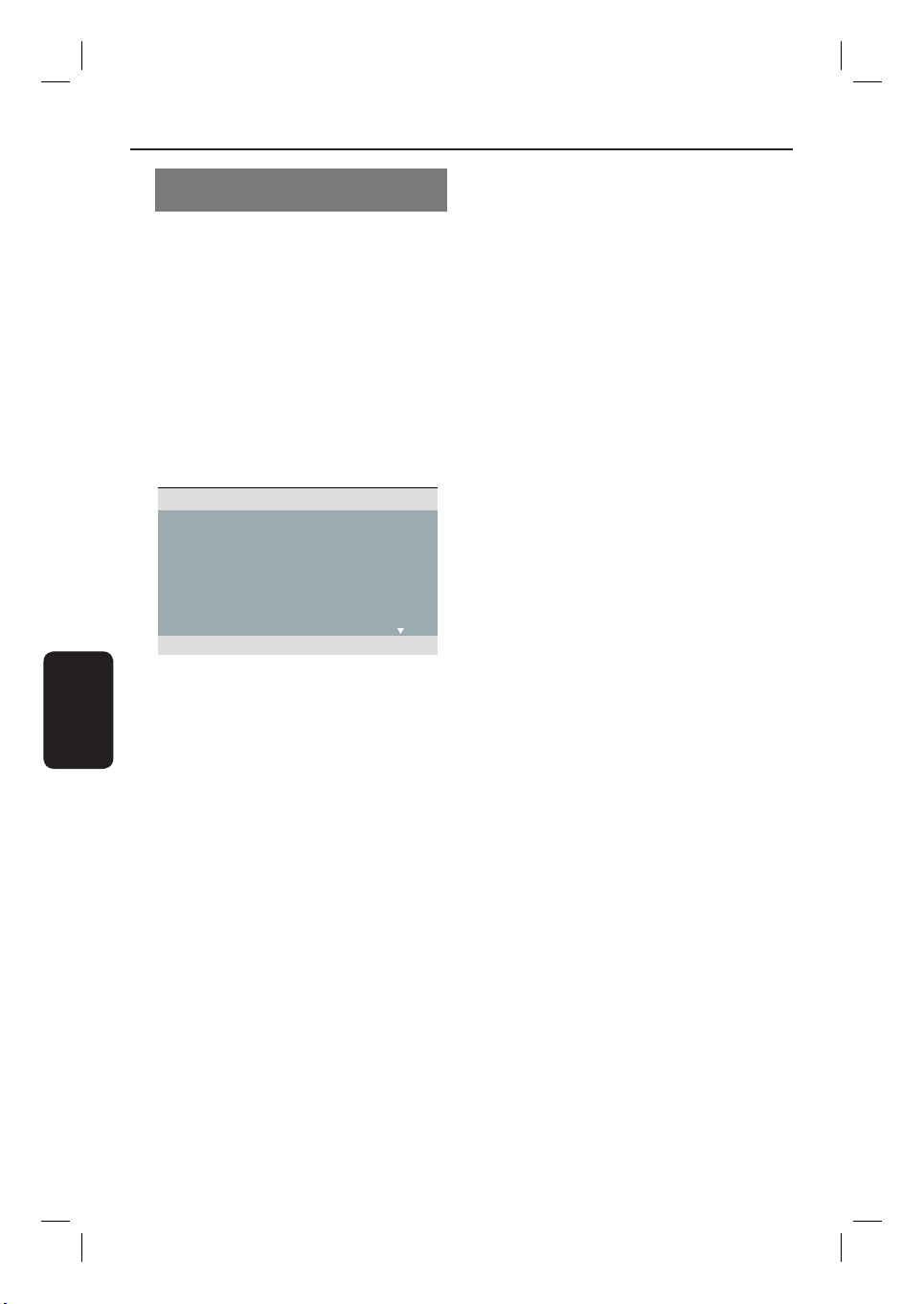
Aan de slag (vervolg)
Taal voor geluid, ondertiteling en menu
voor het afspelen van DVD’s
U kunt de gewenste taalinstelling selecteren
voor het afspelen van DVD’s. Als de taal die u
wilt selecteren niet op de disc staat, wordt de
standaardtaal gebruikt.
A Druk tweemaal op
om het afspelen te
Ç
stoppen (indien van toepassing) en druk
vervolgens op SETUP.
B Druk herhaaldelijk op en selecteer
{ Pagina Voorkeuren }.
C Selecteer een van onderstaande opties met de
toetsen en druk vervolgens op .
Pagina Voorkeuren
AUDIO English
ONDERTIT Chinese
DISKMENU French
KINDERSL Spanish
PBC Portugese
MP3/JPEG-NAV Polish
WACHTWRD Italian
Nederlands
{ AUDIO }
Selecteer deze optie om de soundtracktaal van
de disc te wijzigen.
D Selecteer met de toetsen een taal en
druk op OK om te bevestigen.
Als de gewenste taal niet in de lijst
voorkomt, kiest u { Overig }. Voer via het
numerieke toetsenblok (0-9) op de
afstandsbediening de viercijferige taalcode
‘XXXX’ in (Zie ‘Language Code’ (Taalcode))
en druk op OK.
E Herhaal de stappen C - D voor de overige
taalinstellingen.
{ ONDERTIT }
Selecteer deze optie als u de ondertitelingstaal
wilt wijzigen.
{ DISKMENU }
Selecteer deze optie als u de taal van het
discmenu wilt wijzigen.
202
5_dvp3980_12_Dut3.indd 2025_dvp3980_12_Dut3.indd 202 2008-02-13 5:42:08 PM2008-02-13 5:42:08 PM
Page 14

Aan de slag (vervolg)
Progressive Scan instellen
(alleen voor TV’s met Progressive Scan)
Bij de functie Progressive Scan worden
tweemaal zoveel frames per seconde
weergegeven als bij geïnterlinieerd scannen
(normaal TV-systeem). Met bijna het dubbele
aantal lijnen biedt Progressive Scan een hogere
beeldresolutie en -kwaliteit.
Voordat u begint...
Zorg ervoor dat u het apparaat hebt
aangesloten op een TV met Progressive Scan via
de Y Pb Pr-aansluiting (zie ‘Optie 2: met de
Component Video-aansluitingen (Y Pb Pr))’).
A Zet de TV op het juiste weergavekanaal voor
dit apparaat.
Î Controleer of op de TV de modus
Progressive Scan is uitgeschakeld (of dat de
modus voor geïnterlinieerd scannen is
ingeschakeld). Raadpleeg de handleiding van uw
TV.
B Schakel het apparaat in en druk op SETUP op
de afstandsbediening.
C Druk herhaaldelijk op X en selecteer { INST.
PAG.VIDEO }.
Selecteer { COMPONENT } en vervolgens
D
{ GEÏNTERLACED }, en druk ter
bevestiging op OK.
E Selecteer met de toetsen ST
{ PROGRESSIVE } > { AAN } in het menu
en druk ter bevestiging op OK.
F Lees het bericht op de TV en bevestig de
bewerking door in het menu { OK } te
selecteren. Druk vervolgens op OK.
Pas wanneer u de Progressive Scanfunctie van de TV hebt ingeschakeld,
wordt er beeld weergegeven op de TV.
G Schakel op uw TV de modus Progressive Scan
in. Raadpleeg de handleiding van uw TV.
Î Er wordt een bericht weergegeven op de
TV.
H Bevestig de bewerking door in het menu { OK }
te selecteren. Druk vervolgens op OK.
Î Het instellen is voltooid en u kunt nu met
volle teugen genieten van kwalitatief
hoogstaande beelden.
Als er geen beeld wordt weergegeven
A Druk op ç op het apparaat.
B Druk op ‘1’ op het numerieke
toetsenblok van de afstandsbediening.
Î Het achtergrondscherm van het apparaat
wordt weergegeven.
Handige tips:
– Blijft het scherm leeg of is het beeld vervormd,
wacht dan 15 seconden, zodat het systeem zich
automatisch kan herstellen.
– Niet alle Progressive Scan-TV’s zijn volledig
compatibel met dit apparaat. Hierdoor worden
onnatuurlijke beelden weergegeven wanneer u een
DVD-videodisc afspeelt in de modus Progressive
Scan. In dit geval schakelt u Progressive Scan uit
op het apparaat en op de TV.
Nederlands
INST.PAG.VIDEO
TV-TYPE
BEELDSCHERM
PROGRESSIVE
KLEURINST.
COMPONENT
HD JPEG
HDMI instellen
AAN
UIT
203
5_dvp3980_12_Dut3.indd 2035_dvp3980_12_Dut3.indd 203 2008-02-21 10:26:40 AM2008-02-21 10:26:40 AM
Page 15
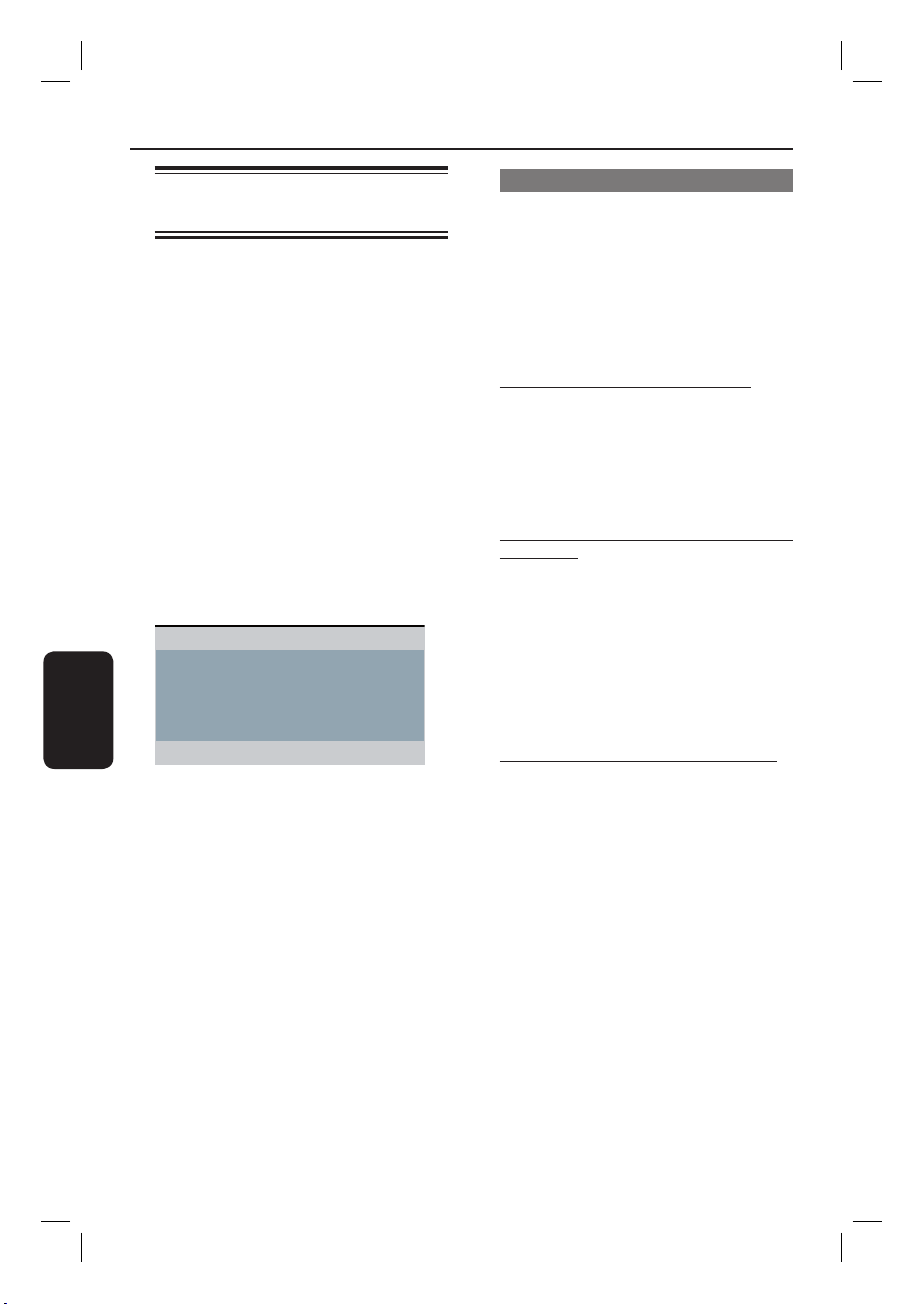
Aan de slag (vervolg)
De bediening via EasyLink
instellen
Met deze functie kunt u HDMI CEC-apparaten
elkaar laten bedienen met één enkele
afstandsbediening. De functie is alleen
beschikbaar wanneer u het apparaat met een
HDMI-kabel hebt aangesloten op een HDMI
CEC-TV of -apparaat.
A Schakel de optie HDMI CEC op uw TV en
andere aangesloten apparaten in. (Raadpleeg
de handleiding van uw TV of aangesloten
apparaten voor meer informatie.)
B Druk op SETUP op de afstandsbediening.
C Druk herhaaldelijk op om { INST.PAG.
VIDEO } te selecteren.
D Selecteer met de toetsen { HDMI
instellen } > { EasyLink } en druk op om
het menu te openen.
Nederlands
EasyLink
TV met wekfunctie
Stand-by
Bediening met één enkele knop
Opmerkingen:
– Om de functie in te schakelen waarmee u
met één druk op de knop kunt afspelen, moet
u voordat u begint een videodisc in de disclade
plaatsen.
– Philips kan niet garanderen dat dit apparaat
100% compatibel is met alle HDMI CECapparaten.
Afspelen met één druk op de knop
Druk op 2.
Hiermee schakelt u het apparaat in en
wordt het afspelen gestart.
Uw TV wordt automatisch ingeschakeld en
schakelt naar het juiste videokanaal.
Schakelen tussen ingangen met één druk
op de knop
Terwijl het apparaat en de TV zijn
ingeschakeld:
Selecteer een TV-kanaal om een TV-
programma te kijken of om het afspelen te
starten op een ander aangesloten apparaat.
Dit apparaat schakelt automatisch over
naar de overeenkomstige audio-ingang en geeft
het geluid weer via het luidsprekersysteem.
Uitschakelen met één druk op de knop
Druk op de knop STANDBY/POWER om dit
Bij levering zijn de functies standaard
ingeschakeld.
– Om de functie { TV met wekfunctie } uit
te schakelen, selecteert u { Uit }.
– Om de functie { Stand-by } uit te
schakelen, selecteert u { Weigeren }.
apparaat en alle HDMI CEC-apparaten uit te
schakelen.
Wanneer u de afstandsbediening van dit
apparaat gebruikt, moet u 2 ingedrukt
houden.
E Als u wilt afsluiten, drukt u op SETUP.
204
5_dvp3980_12_Dut3.indd 2045_dvp3980_12_Dut3.indd 204 2008-02-13 5:42:08 PM2008-02-13 5:42:08 PM
Page 16

Discbewerkingen
Afspeelbare discs
Dit apparaat is geschikt voor:
– Digital Versatile Discs (DVD’s)
– Video-CD’s (VCD’s)
– Super Video-CD’s (SVCD’s)
– Ge naliseerde opneembare DVD’s
(DVD±R), herschrijfbare DVD’s (DVD±RW)
– Audio Compact Discs (CD’s)
– MP3/WMA-discs
– De bestandsextensie moet ‘.mp3’ of
‘.wma’ zijn
– JPEG/ISO-formaat
– Display met maximaal 14 tekens
– Ondersteunde bitsnelheden:
32 - 320 kbps (MP3)
64 - 192 kbps (WMA)
– Fotobestanden (Kodak, JPEG) op CD-R(W)
/ DVD+R(W)
– De bestandsextensie moet ‘.JPG’ en
niet ‘.JPEG’ zijn
– JPEG/ISO-formaat
– Er kunnen alleen foto’s met DCF-
standaard of JPEG-foto’s.
– DivX®-bestanden op CD-R(W)/
DVD+R(W)
– De bestandsextensie moet ‘.AVI’ of
‘.MPG’ zijn
– DivX®-gecerti ceerd/DivX® Ultra-
gecerti ceerd
– Bewegingscompensatie (Q-PEL)
– Afspelen met Global Motion
Compensation (GMC)
Regiocodes voor DVD-discs
DVD-discs en -spelers hebben
regiobeperkingen. Voordat u een disc gaat
afspelen, moet u controleren of de regiocode
van de disc gelijk is aan die van het apparaat.
De regiocode van het apparaat wordt
aangegeven op het achterpaneel.
Regio
Verenigde Staten
en Canada
Verenigd Koninkrijk
en de rest van
Europa
Azië (Oceanië),
Taiwan, Korea
Australië,
Nieuw-Zeeland,
Latijns-Amerika
Rusland en India
China,
Caicos-eilanden,
Wallis en Futuna
Handige tips:
– Dit apparaat ondersteunt voor CD’s maximaal
10 sessies en voor DVD’s maximaal 10
multiborder-opnamen.
Discs die kunnen
worden afgespeeld
Nederlands
205
5_dvp3980_12_Dut3.indd 2055_dvp3980_12_Dut3.indd 205 2008-02-13 5:42:09 PM2008-02-13 5:42:09 PM
Page 17

Discbewerkingen (vervolg)
Opmerkingen:
– Als het verbodspictogram op de
TV wordt weergegeven als u op een
knop drukt, is de desbetreffende functie
op dat moment (momenteel) niet
beschikbaar voor de huidige disc.
– Plaats alleen discs in de disclade.
Anders kan het apparaat beschadigd
raken.
Een disc afspelen
A Druk op 2 om het apparaat in te schakelen.
B Zet de TV op het juiste weergavekanaal voor
het apparaat.
C Druk op ç om de disclade te openen.
D Plaats een disc in de disclade en druk op ç.
Zorg ervoor dat u de disc met het etiket
naar boven in de lade plaatst.
E Het afspelen wordt automatisch gestart.
Nederlands
Als dat niet het geval is, drukt u op u.
Zie de volgende pagina’s voor meer
afspeelopties en -functies.
Handige tips:
– Sluit de lade nooit handmatig.
– U kunt de lade ook openen en sluiten door de
knop Ç op de afstandsbediening ingedrukt te
houden.
– Als u problemen ondervindt bij het afspelen van
een bepaalde disc, verwijdert u de disc en probeert
u een andere. Het apparaat kan geen discs
afspelen die niet op de juiste manier zijn
geformatteerd.
– Sommige discs kunnen niet worden afgespeeld
op dit apparaat vanwege de con guratie en
eigenschappen van de disc of door de
opnamekwaliteit en gebruikte authoring-software.
Bewerkingen tijdens afspelen
Afspelen onderbreken
Druk tijdens het afspelen op u.
Druk op u om het afspelen te hervatten.
Een andere track of titel of een ander
hoofdstuk selecteren
Druk op . / > of gebruik het
numerieke toetsenblok (0-9) om een
track-, hoofdstuk- of titelnummer in te voeren.
Als de herhalingsmodus is ingeschakeld,
kunt u nogmaals drukken op . om dezelfde
track of titel of hetzelfde hoofdstuk nog een
keer af te spelen.
Vooruit-/terugspoelen
(geldt niet voor JPEG)
Houd . / > ingedrukt.
Druk tijdens het zoeken herhaaldelijk op
/ om de zoeksnelheid te vergroten/
verkleinen (2x, 4x, 8x, 16x, 32x).
Druk op u om het afspelen te hervatten.
In slowmotion afspelen
(geldt niet voor JPEG, WMA, MP3, CD)
Druk tijdens het afspelen op / om het
afspelen in slowmotion te starten.
Het geluid wordt uitgeschakeld. Druk
herhaaldelijk op / om de afspeelsnelheid
te vergroten/verkleinen (1/2, 1/4, 1/8, 1/16).
Opmerking: Achterwaarts afspelen in
slowmotion kan alleen bij DVD’s.
Druk op u om het afspelen te hervatten.
Afspelen stoppen
Druk op Ç.
206
5_dvp3980_12_Dut3.indd 2065_dvp3980_12_Dut3.indd 206 2008-02-13 5:42:09 PM2008-02-13 5:42:09 PM
Page 18

Discbewerkingen (vervolg)
Handige tips:
– Bij videodiscs wordt het afspelen altijd hervat
vanaf het laatste stoppunt. Als u het afspelen wilt
starten vanaf het begin, drukt u op . wanneer
het bericht ‘Afspelen vanaf het begin: druk op [PREV] -’ wordt weergegeven.
– Dit is een energiebesparende functie. Het
systeem schakelt automatisch over naar de
energiebesparende stand-bymodus als er 15
minuten na het afspelen van een disc niet op een
knop is gedrukt.
– De schermbeveiliging start automatisch als er
na het stopzetten van het afspelen meer dan 5
minuten verstreken zijn.
Functies selecteren voor
herhalen/afspelen in willekeurige
volgorde
De opties voor herhaald afspelen en in
willekeurige volgorde afspelen verschillen per
type disc.
Terwijl u een disc afspeelt, drukt u herhaaldelijk
op REPEAT op de afstandsbediening om een
herhaalmodus te selecteren.
DVD
Hfdstk (huidig hoofdstuk herhalen)
Titel (huidige titel herhalen)
Alles (hele disc herhalen)
Shuf e (willekeurige afspeelvolgorde)
Uit (herhalen uitschakelen)
VCD/ SVCD/CD
Track (huidige track herhalen)
Alles (hele disc herhalen)
Shuf e (willekeurige afspeelvolgorde)
(geldt niet voor CD’s)
Uit (herhalen uitschakelen)
JPEG/ DivX/WMA/MP3
Enkel (huidig bestand één keer afspelen)
Eén herh. (huidig bestand herhalen)
Alles herh / Map herhalen (alle bestanden in
de huidige map herhalen)
Herh. uit / Map (bestanden in een map
afspelen)
Nederlands
Als u de herhaalmodus wilt annuleren, drukt u
herhaaldelijk op REPEAT totdat ‘Off’ (Uit)
wordt weergegeven of drukt u op Ç.
Handige tip:
– Afspelen herhalen is niet mogelijk op VCD’s of
SVCD’s als de PBC-modus is ingeschakeld.
207
5_dvp3980_12_Dut3.indd 2075_dvp3980_12_Dut3.indd 207 2008-02-13 5:42:10 PM2008-02-13 5:42:10 PM
Page 19

Discbewerkingen (vervolg)
Een bepaald gedeelte herhalen
(A-B)
A Druk tijdens het afspelen bij het gewenste
startpunt op REPEAT A-B.
B Druk opnieuw op REPEAT A-B als u de
sectie wilt beëindigen.
De sectie wordt nu continu herhaald.
C Druk opnieuw op REPEAT A-B als u het
afspelen wilt hervatten.
Handige tips:
– Het gemarkeerde segment voor herhaald
afspelen is alleen beschikbaar in hetzelfde
hoofdstuk/dezelfde track.
Nederlands
Andere afspeelfuncties voor
videodiscs
DISC
MENU
RETURN/
TITLE
SUBTITLE
ZOOM
Opmerking:
Soms kunnen niet alle functies die hier
worden beschreven bij een disc worden
gebruikt. Raadpleeg altijd de instructies die bij
de disc worden geleverd.
Het discmenu gebruiken
Afhankelijk van de disc verschijnt er een menu
op het TV-scherm zodra u de disc hebt
geplaatst.
Een afspeelfunctie of item selecteren
Gebruik de toetsen of het
numerieke toetsenblok (0-9) op de
afstandsbediening en druk op OK om het
afspelen te starten.
AUDIO
REPEAT
REPEAT A-B
Het menu openen of sluiten
Druk op DISC MENU op de
afstandsbediening.
208
5_dvp3980_12_Dut3.indd 2085_dvp3980_12_Dut3.indd 208 2008-02-13 5:42:10 PM2008-02-13 5:42:10 PM
Page 20

Discbewerkingen (vervolg)
De taal van de soundtrack wijzigen
Dit kan alleen bij DVD’s waarop de soundtrack
in meerdere talen beschikbaar is of bij VCD’s/
SVCD’s met meerdere audiokanalen.
Bij DVD’s
Druk herhaaldelijk op AUDIO om te kiezen uit
de beschikbare gesproken talen.
Bij VCD’s/SVCD’s
Druk herhaaldelijk op AUDIO om te kiezen
uit de beschikbare audiokanalen van de disc.
Ondertitelingstaal wijzigen
Dit kan alleen bij DVD’s met meerdere
ondertitelingstalen. U kunt de gewenste taal
tijdens het afspelen instellen.
Druk herhaaldelijk op SUBTITLE om te
kiezen uit de beschikbare ondertitelingstalen.
Zoom
Met deze optie kunt u in- en uitzoomen en
door het vergrote beeld op TV schuiven.
A Druk tijdens het afspelen herhaaldelijk op
ZOOM om een andere vergrotingsfactor te
selecteren.
Het afspelen wordt hervat.
Playback Control (VCD/SVCD)
Met Playback Control (PBC) kunt u VCD’s/
SVCD’s interactief afspelen, via het menu op
het display.
Voor VCD’s met de functie Playback
Control (PBC) (alleen versie 2.0) en
SVCD’s
Druk op DISC MENU om de PBC-modus in
of uit te schakelen.
Als de PBC-modus is ingeschakeld, wordt
het PBC-menu (indien beschikbaar)
weergegeven op de TV.
Als de PBC-modus is uitgeschakeld, wordt
het PBC-menu overgeslagen en begint het
afspelen vanaf de eerste track.
Als de PBC-modus is ingeschakeld, kunt u
tijdens het afspelen op RETURN/TITLE
drukken om terug te gaan naar het PBC-menu.
Nederlands
B Schuif met de toetsen door het
vergrote beeld.
C Druk herhaaldelijk op ZOOM om terug te
keren naar de oorspronkelijke grootte.
209
5_dvp3980_12_Dut3.indd 2095_dvp3980_12_Dut3.indd 209 2008-02-13 5:42:10 PM2008-02-13 5:42:10 PM
Page 21

Y
Discbewerkingen (vervolg)
Opties in het menu Display
gebruiken
Het apparaat kan informatie weergeven over
de disc die wordt afgespeeld (bijvoorbeeld
titel- of hoofdstuknummer, verstreken
afspeeltijd). U kunt een aantal bewerkingen
uitvoeren zonder het afspelen te onderbreken.
OK
DISPLA
A Druk tijdens het afspelen herhaaldelijk op
DISPLAY op de afstandsbediening.
De beschikbare discgegevens worden
weergegeven op de TV.
(DVD)
Nederlands
MENU
Titel 01/01
HFDSTK 01/01
AUDIO 5.1KN OVERIG
ONDERTIT UIT
Bitrate 61 VERSTREKEN TITEL 0:48:59
(VCD/SVCD)
MENU
TRACK 01/21
DISKTIJD 1:12:32
TRACKTIJD 0:02:29
ab herhalen UIT
Bitrate 61 TOT. VERSTR. 0:48:59
B Gebruik de toetsen om de gegevens te
bekijken en druk op OK om het item te
openen.
C Gebruik het numerieke toetsenblok (0-9)
om een nummer of een tijd in te voeren of
gebruik de toetsen om een selectie te
maken.
D Druk op OK om uw keuze te bevestigen.
Druk op OK om uw keuze te bevestigen.
Het afspelen wordt gewijzigd in de gekozen
bewerking.
Titel/hoofdstuk/track selecteren
Met deze functie kunt u naar een bepaalde titel
of track of een bepaald hoofdstuk op de
huidige disc gaan.
A Ga in de menuweergave naar de optie { Titel }/
{ HFDSTK } of { TRACK } en druk op .
Opmerking: u kunt de optie { Track } alleen
selecteren als PBC is uitgeschakeld. Om de
PBC-modus uit te schakelen, drukt u op
DISC MENU. Raadpleeg ‘Discbewerkingen Playback Control (VCD/SVCD)’ voor meer
informatie.
B Gebruik het numerieke toetsenblok (0-9)
om een geldig nummer in te voeren of gebruik
de toetsen om een selectie te maken.
De disc wordt nu afgespeeld vanaf de
geselecteerde bewerking.
Op tijd zoeken
Met deze functie kunt u naar een bepaald punt
gaan op de huidige disc.
A Ga in de menuweergave naar { TT tijd / H-tijd
/ Disktijd / Tracktijd } en druk op .
B Geef met het numerieke toetsenblok (0-9)
de positie op waar het afspelen moet beginnen
(bijv. 0:34:27).
De disc wordt nu afgespeeld vanaf de
geselecteerde tijd.
210
5_dvp3980_12_Dut3.indd 2105_dvp3980_12_Dut3.indd 210 2008-02-13 5:42:10 PM2008-02-13 5:42:10 PM
Page 22

Discbewerkingen (vervolg)
De afspeeltijd weergeven
De afspeeltijd weergeven
De resterende/verstreken afspeeltijd van de
huidige disc wordt weergegeven.
A Ga naar in de menuweergave naar { Tijdweerg. }
en druk op .
De weergegeven informatie en het display
variëren afhankelijk van het disctype.
Bij DVD’s
Display Beschrijvingen
VERSTREKEN
TITEL/
VERSTREKEN
TIJD
HOOFDSTUK
RESTTD TITEL/
RESTERENDE
TIJD
HOOFDSTUK
Bij VCD’s en SVCD’s
Display Beschrijvingen
TOT. VERSTR./
VRSTR. TIJD NR
TOT. REST./
RESTTIJD NR
Verstreken tijd van de
titel of het hoofdstuk.
Resterende tijd van de
titel of het hoofdstuk.
De verstreken tijd van
een disc of track.
De resterende tijd van
een disc of track.
Previewfunctie (VCD/SVCD/DVD)
Met deze functie kunt u de inhoud van een
VCD/SVCD/DVD vooraf bekijken.
A Ga naar { Preview } in de menuweergave en
druk op .
Het previewmenu wordt weergegeven.
(DVD)
SELECTEER:
TITELSELECT.
HOOFDSTUKSEL.
TITELINTERVAL
HFDSTKINTERVAL
(VCD/SVCD)
SELECTEER:
TRACKSELECT.
DISKINTERVAL
TRACKINTERVAL
B Gebruik de toetsen om een previewtype
te selecteren en druk op OK.
Er worden miniatuurafbeeldingen van elk
segment op de TV weergegeven.
01
02 03
ABC
04
05
06
DEF
Nederlands
Een andere camerahoek kiezen (Alleen
bij DVD’s)
Deze optie is alleen beschikbaar voor DVD’s
met beelden die vanuit meerdere
camerahoeken zijn opgenomen. Op die manier
kunt u de lm vanuit verschillende
Druk op ./ M= om naar de vorige of
volgende pagina te gaan.
C Gebruik de toetsen om een
miniatuurafbeelding te selecteren en druk op
OK om vanaf daar af te spelen.
camerahoeken bekijken.
A Ga in de menuweergave naar de optie { HOEK }
en druk op .
B Voer via het numerieke toetsenblok (0-9)
het geldige nummer in.
Het afspelen wordt gewijzigd in de gekozen
hoek.
211
5_dvp3980_12_Dut3.indd 2115_dvp3980_12_Dut3.indd 211 2008-02-13 5:42:11 PM2008-02-13 5:42:11 PM
Page 23

Discbewerkingen (vervolg)
Speciale audio-CD-functie
Dit is een zoekfunctie op tijd voor audio-CD’s.
De disc of track wordt afgespeeld vanaf de
geselecteerde tijd.
Druk tijdens het afspelen herhaaldelijk op
A
DISPLAY om tussen de verschillende
invoeropties te schakelen.
Display Beschrijvingen
Disk ga nr Zoeken op tijd op de
Track ga nr Zoeken op tijd in een
Kies track Selecteer een
Geef met het numerieke toetsenblok (0-9)
B
de positie op waar het afspelen moet beginnen
(minuten:seconden).
De disc wordt nu afgespeeld vanaf de
geselecteerde tijd.
Nederlands
disc.
track.
tracknummer.
212
5_dvp3980_12_Dut3.indd 2125_dvp3980_12_Dut3.indd 212 2008-02-13 5:42:11 PM2008-02-13 5:42:11 PM
Page 24

Discbewerkingen (vervolg)
Een DivX®-disc afspelen
Met dit apparaat kunt u DivX- lms afspelen die
u vanaf uw computer kunt kopiëren op een
opneembare disc. Zie het gedeelte ‘Opties in
het instellingsmenu - { Algemene instellingen >
DivX(R)-VOD-CODE }’ voor uitgebreide
informatie.
A Plaats een DivX-disc.
B Selecteer de titel die u wilt afspelen met de
toetsen .
C Druk op OK om het afspelen te starten.
Tijdens het afspelen:
Als de DivX-disc ondertiteling in meerdere
talen bevat, kunt u op de afstandsbediening op
SUBTITLE drukken om een andere
ondertitelingstaal te kiezen.
Als de DivX-titel verschillende audiotracks
bevat, kunt u op de afstandsbediening op
AUDIO drukken om een andere audiostream
te kiezen.
Handige tips:
– Ondertitelingsbestanden met de extensies .srt,
.smi, .sub, .ssa en .txt worden ondersteund, maar
worden niet weergegeven in het navigatiemenu.
– De naam van het ondertitelingsbestand (.sub)
moet dezelfde zijn als die van het lmbestand
(.avi). Ook moet het ondertitelingsbestand in
dezelfde map zijn opgeslagen.
Geavanceerde functies van de DivX®
Ultra
Functies Beschrijvingen
XSUB™ondertiteling
Interactieve
videomenu’s
Audiotracks
wijzigen
Hoofdstukmarkeringen
– u kunt bij een
lm uit meerdere
ondertitelingstalen kiezen.
– voor eenvoudige toegang
en bedieningsopties.
– snelle navigatie
naar verschillende
scènes/functies en
bepaalde audio-/
ondertitelingsopties.
– u kunt audiotracks in
verschillende talen
inschakelen.
– afzonderlijke audiotracks
voor speci eke
luidsprekercon guraties.
– meer exibiliteit.
– u kunt tijdens het
bekijken van een video op
elk moment direct naar
de scène gaan die u wilt
bekijken.
Nederlands
213
5_dvp3980_12_Dut3.indd 2135_dvp3980_12_Dut3.indd 213 2008-02-13 5:42:11 PM2008-02-13 5:42:11 PM
Page 25

Discbewerkingen (vervolg)
Een JPEG-fotodisc
(diapresentatie) afspelen
Voordat u begint...
Zet de TV aan en selecteer het juiste videoingangskanaal. Zie het gedeelte ‘Het juiste
weergavekanaal zoeken’ voor meer informatie.
Plaats een CD met foto’s (Kodak Picture CD/
A
JPEG).
Î Het beeldmenu wordt weergegeven op de
TV.
Î Bij een Kodak-disc wordt de diapresentatie
automatisch gestart.
Druk op u om de diapresentatie af te
B
spelen.
Tijdens de diapresentatie:
Druk op u om het afspelen te onderbreken
z
of te hervatten.
Druk op . / > om een ander bestand in
z
Nederlands
de map af te spelen.
Handige tips:
– Als er veel tracks of foto’s op een disc staan,
kan het langer duren voordat de inhoud wordt
weergegeven.
Ondersteunde bestandsformaten:
– Het bestandsformaat moet ‘*.JPG’ en niet
‘*.JPEG’ zijn.
– Dit apparaat kan alleen foto’s van een
digitale camera weergeven met een JPEGEXIF-formaat. De meeste camera’s gebruiken
dit formaat. Het apparaat kan geen Motion
JPEG of andere bestandsformaten dan JPEG of
geluidsclips afspelen samen met foto’s.
Previewfunctie
Druk tijdens het afspelen op DISPLAY.
A
Î Er worden 12 miniatuurafbeeldingen
weergegeven op de TV.
Druk op ./ M= om afbeeldingen op de
B
vorige/volgende pagina weer te geven.
Gebruik de toetsen om een van de
C
afbeeldingen te selecteren en druk op OK om
de weergave te starten.
Druk op DISC MENU om terug te keren
D
naar het Picture CD-menu.
Zoomen
Druk tijdens het afspelen herhaaldelijk op
A
ZOOM om een vergrotingsfactor te selecteren.
Schuif met de toetsen door het
B
vergrote beeld.
Afbeelding spiegelen/draaien
Druk tijdens de weergave op de toetsen
z
om de afbeelding op de TV te
draaien/spiegelen.
Actie Afstandsbediening
Afbeelding verticaal
spiegelen.
Afbeelding horizontaal
spiegelen.
Afbeelding tegen de
wijzers van de klok in
draaien.
Afbeelding met de
wijzers van de klok
mee draaien.
214
5_dvp3980_12_Dut3.indd 2145_dvp3980_12_Dut3.indd 214 2008-02-14 9:42:56 AM2008-02-14 9:42:56 AM
Page 26

Discbewerkingen (vervolg)
Een MP3/WMA-disc afspelen
Met dit apparaat kunt u de meeste MP3- en
WMA-bestanden van een opneembare disc of
een commerciële CD afspelen.
Voordat u begint...
Zet de TV aan en selecteer het juiste videoingangskanaal. Zie het gedeelte ‘Het juiste
weergavekanaal zoeken’ voor meer informatie.
A Plaats een MP3/WMA-disc in de lade.
Het duurt mogelijk langer dan 30 seconden
om de disc te lezen, afhankelijk van de
con guratie van de mappen en bestanden op
de disc.
Het discmenu verschijnt op de TV.
01:42 04:40 128kbps
001/020
\MP3
--
MP3 Music 1
MP3
MP3 Music 2
MP3
Picture 1
B Selecteer de gewenste map met de toetsen
en druk op OK om de map te openen.
C Selecteer een nummer met de toetsen en
druk op OK om het afspelen te starten.
Het afspelen begint bij het geselecteerde
bestand en gaat door tot het einde van de map.
Tijdens het afspelen:
Gebruik de toets . / > om een ander
bestand uit de huidige map af te spelen.
Druk herhaaldelijk op of om in het
bestand achteruit of vooruit te spoelen.
Selecteer een andere map op de huidige disc
met de toetsen om terug te keren
naar het hoofdmenu.
Druk herhaaldelijk op REPEAT om te kiezen
uit de verschillende afspeelmodi.
D Druk op
om het afspelen te beëindigen.
Ç
Handige tips:
– Als u een MP3/JPEG-disc plaatst, kunt u de
mappen weergeven of overslaan. Druk op SETUP
en open { Pagina Voorkeuren > MP3/JPEG-nav }.
– Van een CD met meerdere sessies wordt alleen
de eerste sessie afgespeeld.
– Tijdens het afspelen van een disc met MP3/
WMA-bestanden kan de muziek af en toe
overslaan. Dit is normaal en wordt veroorzaakt
door onduidelijke digitale gegevens tijdens het
downloaden vanaf internet.
– Als er speciale tekens in de naam van de MP3/
WMA-track (ID3) of in de albumnaam
voorkomen, worden deze mogelijk niet juist op het
scherm weergegeven omdat het apparaat de
tekens niet ondersteunt.
– De ID3-/metagegevens worden niet
weergegeven als het bestand dat u wilt afspelen
niet is geselecteerd.
Nederlands
215
5_dvp3980_12_Dut3.indd 2155_dvp3980_12_Dut3.indd 215 2008-02-13 5:42:11 PM2008-02-13 5:42:11 PM
Page 27

Discbewerkingen (vervolg)
Muziek- en afbeeldingsbestanden
tegelijk weergeven
U kunt een diapresentatie met muziek maken
als een disc zowel MP3/WMAmuziekbestanden als JPEGafbeeldingsbestanden bevat.
Plaats een disc met MP3/WMA- en JPEG-
A
bestanden.
Gebruik de toetsen om een MP3/WMA-
B
bestand in het discmenu te selecteren en druk
op OK om het afspelen te starten.
U kunt tijdens het afspelen van de MP3/WMA-
C
bestanden de toetsen gebruiken om
een JPEG-bestand uit het discmenu te
selecteren. Druk vervolgens op OK.
De diapresentatie begint en gaat verder tot
het eind van de fotomap/het fotoalbum.
Druk twee keer op Ç om de gelijktijdige
D
weergave te stoppen.
Nederlands
Handige tips:
– Sommige bestanden op een Kodak- of JPEGdisc kunnen vervormd zijn als gevolg van de
con guratie en kenmerken van de disc.
– Tijdens het gelijktijdig weergeven van muziek
en afbeeldingen
kunt u niet snel vooruit-/terugspoelen of langzaam
vooruit-/terugspoelen.
216
5_dvp3980_12_Dut3.indd 2165_dvp3980_12_Dut3.indd 216 2008-02-13 5:42:12 PM2008-02-13 5:42:12 PM
Page 28

Opties in het instellingenmenu
Het instellingenmenu weergeven
U kunt de instellingen van het apparaat
wijzigen zodat ze voldoen aan uw speci eke
eisen.
OK
SETUP
A Druk op SETUP op de afstandsbediening.
Het instellingenmenu wordt weergegeven.
B Selecteer een instellingenmenu met de toetsen
.
Als u de pagina { Pagina Voorkeuren } niet
kunt openen, drukt u op SETUP om het
menu af te sluiten. Druk vervolgens tweemaal
op Ç voordat u opnieuw op SETUP drukt.
C Selecteer een van de opties met de toetsen
en druk op om het item te openen.
D Selecteer de gewenste instelling en druk op
OK om te bevestigen.
Op de volgende pagina’s vindt u instructies
en een toelichting bij de opties.
Als de optie in het menu grijs is, is de
functie niet beschikbaar of kan deze op dat
moment niet worden gewijzigd.
E Als u wilt afsluiten, drukt u op SETUP.
Algemene setuppagina
DISKSLOT
OSD-TAAL
SLAAPFUNCTIE
Lipsynchronisatie
Volume
Autom. stand-by
DivX(R)-VOD-CODE
Zie ‘Algemene setuppagina’ in dit hoofdstuk.
INST.PAG.AUDIO
ANAL. UITGANG
DIGITALE AUDIO-INST.
HDMI-audio
GELUID
CD-UPSAMPLING
NACHTSTAND
Zie ‘Inst.Pag.Audio in dit hoofdstuk.
INST.PAG.VIDEO
TV-TYPE
BEELDSCHERM
PROGRESSIVE
KLEURINST.
COMPONENT
HD JPEG
HDMI instellen
Zie ‘Inst.Pag.Video’ in dit hoofdstuk.
Pagina Voorkeuren
AUDIO
ONDERTIT
DISKMENU
KINDERSL
PBC
MP3/JPEG-NAV
WACHTWRD
Nederlands
Zie ‘Voorkeuren’ in dit hoofdstuk.
217
5_dvp3980_12_Dut3.indd 2175_dvp3980_12_Dut3.indd 217 2008-02-13 5:42:12 PM2008-02-13 5:42:12 PM
Page 29

Opties in het instellingenmenu (vervolg)
Algemene instellingen (de onderstreepte opties zijn de fabrieksinstellingen)
DISKSLOT
OSD-TAAL
SLAAPFUNCTIE
Nederlands
Lipsynchronisatie
Niet alle discs zijn voorzien van een leeftijdsmarkering of een codering.
Met de discvergrendelfunctie voorkomt u dat bepaalde discs kunnen
worden afgespeeld. U kunt maximaal 20 discs vergrendelen.
{ Vergr } – Hiermee wordt het afspelen van de huidige
disc geblokkeerd. Om toegang te krijgen tot
een vergrendelde disc hebt u een zescijferig
wachtwoord nodig.
Het standaardwachtwoord is ‘136900’ (zie
{ Pagina Voorkeursinstellingen - Wachtwrd }.
{ Openen } – Alle discs kunnen worden afgespeeld.
Hiermee selecteert u de taal voor het schermmenu van dit apparaat.
Gebruik de toetsen om een taal te selecteren en druk op OK om
te bevestigen.
Als u de sleeptimer inschakelt, schakelt het apparaat automatisch naar de
stand-bymodus op de ingestelde tijd.
{ 15/30/45/60 min. } – Hiermee selecteert u het aantal minuten
waarna het apparaat automatisch naar de
stand-bymodus overschakelt.
{ Uit } – Hiermee schakelt u de sleeptimer uit.
Opmerking: Deze optie is alleen beschikbaar tijdens het afspelen.
Hiermee kunt u de vertragingstijden aanpassen als de videoweergave
trager is dan de audioweergave, waardoor er lipsynchronisatie ontstaat.
Open het menu voor lipsynchronisatie. Gebruik de toetsen om de
vertragingstijden (00 ~ 200 ms) in te stellen voor de audio-uitvoer en
druk vervolgens op OK om af te sluiten.
VOLUME
Met deze functie kunt u het volumeniveau aanpassen.
Gebruik de toetsen om het volume in te stellen tussen 00 ~ 20 en
druk op OK om af te sluiten.
218
5_dvp3980_12_Dut3.indd 2185_dvp3980_12_Dut3.indd 218 2008-02-13 5:42:12 PM2008-02-13 5:42:12 PM
Page 30

Opties in het instellingenmenu (vervolg)
Audio-instellingen (de onderstreepte opties zijn de fabrieksinstellingen)
Autom. stand-by
DivX(R)-VOD-CODE
Selecteer deze optie om de stand-bymodus van het apparaat in te
schakelen als het gedurende een langere periode niet wordt gebruikt.
{ Aan } – Hiermee schakelt u automatisch over naar
de energiebesparende stand-bymodus als het
afspelen wordt gestopt of langer dan 15
minuten is gestopt.
{ Uit } – Hiermee schakelt u de automatische stand-
bymodus uit.
U krijgt van Philips een registratiecode voor DivX® VOD (Video On
Demand) waarmee u video’s kunt huren en kopen via de service DivX®
VOD op http://www.divx.com/vod. Video’s die u downloadt van DivX®
VOD kunnen alleen worden afgespeeld op dit apparaat.
Druk op om de registratiecode weer te geven en druk op OK om af
te sluiten.
Nederlands
219
5_dvp3980_12_Dut3.indd 2195_dvp3980_12_Dut3.indd 219 2008-02-13 5:42:12 PM2008-02-13 5:42:12 PM
Page 31

Opties in het instellingenmenu (vervolg)
Audio-instellingen (de onderstreepte opties zijn de fabrieksinstellingen)
ANAL. UITGANG
DIGITALE AUDIOINST.
Nederlands
Deze instelling is alleen vereist als u de audio-uitgang van het apparaat hebt
aangesloten op een stereoapparaat of een TV met de analoge uitgang.
{ L/R } – Het aangesloten apparaat heeft een
ingebouwde Dolby Pro Logic-decoder. Deze
stuurt het Surround Sound door de twee
luidsprekers.
{ Stereo } – Het aangesloten apparaat kan het
stereoaudiogeluid maar door twee
luidsprekers sturen.
{ SURR } – Voor virtuele Surround Sound-effecten.
Deze instelling is alleen vereist als u de audio-uitgang van het apparaat
hebt aangesloten op een versterker/ontvanger met de digitale uitgang.
{ Digit. Uitgang } – { Uit }
Hiermee schakelt u de digitale audio-uitgang
uit. Selecteer deze optie als u de analoge
audioaansluitingen gebruikt om het apparaat
aan te sluiten op een TV of stereo-installatie.
{ Alle }
Het aangesloten apparaat ondersteunt
meerkanaals audioformaten. Het digitale
audioformaat is hetzelfde formaat als die van
de disc.
{ Alln PCM }
Het aangesloten apparaat ondersteunt geen
meerkanaals formaten. Alle geluidssignalen
worden geconverteerd naar PCM-formaat
(tweekanaals).
{ LPCM-Uitg. } – { 48 K }
Selecteer deze optie om een disc af te
spelen die is opgenomen met een
bemonsteringsfrequentie van 48 kHz.
{ 96 K }
Hiermee schakelt u de 96kHz-uitgang voor
digitaal geluid in als de versterker/ontvanger
compatibel is met geluid met een hoge
bemonsteringsfrequentie (88,2/96 kHz). Als
de geluidsweergave echter niet helder is of
als er geen geluid is, wijzigt u de
samplefrequentie in ‘48 K’.
Opmerkingen:
– De instelling voor digitale audio is alleen beschikbaar als de HDMIaudio is ingesteld op { Uit }.
– U kunt LPCM-uitvoer alleen selecteren als { Alln PCM } is
geactiveerd. Hoe hoger de frequentie, hoe beter de geluidskwaliteit.
220
5_dvp3980_12_Dut3.indd 2205_dvp3980_12_Dut3.indd 220 2008-02-13 5:42:12 PM2008-02-13 5:42:12 PM
Page 32

Opties in het instellingenmenu (vervolg)
Audio-instellingen (de onderstreepte opties zijn de fabrieksinstellingen)
HDMI-audio
GELUID
CD-UPSAMPLING
Deze instelling is alleen vereist als u de uitgang HDMI OUT gebruikt
voor aansluiting van uw TV of een ander weergaveapparaat.
{ Aan } – Hiermee schakelt u de audio-uitgang in via
een HDMI-aansluiting.
{ Uit } – Hiermee schakelt u de HDMI-audio-uitvoer
uit. In dit geval hebt u een alternatieve
audioaansluiting nodig van dit apparaat naar
uw TV.
Selecteer het type voorgeprogrammeerd digitaal geluidseffect dat
overeenstemt met de inhoud van de disc of dat het geluid van de
muziekstijl die u afspeelt optimaliseert.
{ 3D } – Een virtuele Surround Sound-ervaring via het
linker- en rechterkanaal. De beschikbare
opties zijn: { Uit }, { Huiskamer }, { Zaal },
{ Arena } en { Kerk }.
{ Filmmodus } – Geluidseffecten voor lms. De beschikbare
opties zijn: { Uit }, { Sci-Fi }, { Actie },
{ Drama } en { Concert }.
{ Musiekmodus } – Geluidseffecten voor muziek. De
beschikbare opties zijn: { Uit }, { Digitaal },
{ Rock }, { Klass. } en { Jazz }.
Hiermee kunt u een hogere bemonsteringsfrequentie instellen voor uw
muziek-CD’s en op die manier een betere geluidskwaliteit verkrijgen. Als
u CD-upsampling hebt ingeschakeld, schakelt dit apparaat automatisch
over naar de stereomodus.
{ Uit } – Hiermee schakelt u de CD-upsampling-
functie uit.
{ 88,2kHz (X2) } – Hiermee verdubbelt u de
bemonsteringsfrequentie van de CD’s.
{ 176,4 kHz (X4) } – Hiermee verviervoudigt u de
bemonsteringsfrequentie van de CD’s.
Opmerking: CD-upsampling is alleen mogelijk als de muziek-CD in de
stereomodus wordt afgespeeld.
Nederlands
221
5_dvp3980_12_Dut3.indd 2215_dvp3980_12_Dut3.indd 221 2008-02-13 5:42:12 PM2008-02-13 5:42:12 PM
Page 33

Opties in het instellingenmenu (vervolg)
Audio-instellingen (de onderstreepte opties zijn de fabrieksinstellingen)
NACHTSTAND
Nederlands
In deze modus worden lage geluidsvolumes geoptimaliseerd. Hoge
volumes worden verzacht en lage volumes worden verhoogd naar een
hoorbaar niveau. Deze functie is alleen beschikbaar voor DVD-discs met
Dolby Digital.
{ Aan } – Hiermee schakelt u de nachtmodus in.
{ Uit } – Hiermee schakelt u de nachtmodus uit.
Selecteer deze optie wanneer u wilt genieten
van Surround-geluid met volledig dynamisch
bereik.
222
5_dvp3980_12_Dut3.indd 2225_dvp3980_12_Dut3.indd 222 2008-02-13 5:42:12 PM2008-02-13 5:42:12 PM
Page 34

Opties in het instellingenmenu (vervolg)
Video-instellingen (de onderstreepte opties zijn de fabrieksinstellingen)
TV-TYPE
BEELDSCHERM
PROGRESSIVE
Hiermee selecteert u het kleurensysteem van de aangesloten TV. Dit
stelt u in staat verschillende typen discs (PAL of NTSC) af te spelen op
dit apparaat.
{ PAL } – Voor PAL-TV’s.
{ Multi } – Voor TV’s met zowel PAL als NTSC.
{ NTSC } – Voor NTSC-TV’s.
Het beeldformaat kan aan de TV worden aangepast.
{ 4:3 Pan Scan } – Voor een volledig beeld
waarvan de zijkanten zijn
afgekapt.
{ 4:3 Letter Box } – Voor een ‘breedbeeld’ met
boven en onder het beeld
een zwarte balk.
{ 16:9 } – Voor een breedbeeld-TV
(beeldverhouding 16:9).
Controleer voordat u de functie Progressive Scan inschakelt of de TV
deze signalen kan ontvangen (u hebt een TV met Progressive Scan nodig)
en of u het apparaat hebt aangesloten op de TV via de Y Pb Praansluiting. Raadpleeg ‘Aan de slag - Progressive Scan instellen’ voor meer
informatie.
{ Aan } – Hiermee schakelt u de modus Progressive
Scan in.
Lees de instructies op de TV en bevestig uw
bewerking door op OK op uw
afstandsbediening te drukken.
{ Uit } – Hiermee schakelt u de modus Progressive
Scan uit.
Opmerking: de instelling Progressive Scan is niet beschikbaar als het
HDMI-videosignaal wordt gedetecteerd of als Component is ingesteld op
{ RGB }.
Nederlands
223
5_dvp3980_12_Dut3.indd 2235_dvp3980_12_Dut3.indd 223 2008-02-13 5:42:13 PM2008-02-13 5:42:13 PM
Page 35

Opties in het instellingenmenu (vervolg)
Video-instellingen (de onderstreepte opties zijn de fabrieksinstellingen)
KLEURINST.
COMPONENT
HD JPEG
Nederlands
Dit apparaat biedt drie vooraf vastgelegde reeksen kleurinstellingen en
één die u zelf kunt de niëren.
{ Standaard } – Standaardkleuren.
{ Levendig } – Levendige kleuren.
{ Koel } – Koele kleuren.
{ Persoonlijk } – Hiermee kunt u de kleur zelf aanpassen.
Persoonlijke foto-instellingen
HELDERHEID 0
CONTRASTT 0
SCHERPTE 0
KLEUR 0
Kies de video-uitgang voor de videoaansluiting tussen het apparaat en de TV.
{ RGB } – Voor een scart-aansluiting (TV OUT).
{ GEÏNTERLACED } – Voor een Component Video-aansluiting
Met de optie HD JPEG kunt u afbeeldingen ongecomprimeerd in de
originele resolutie bekijken. Deze functie is alleen beschikbaar als u dit
apparaat hebt aangesloten op een HDMI-TV of -apparaat.
{ Aan } – Afbeeldingen worden met een hoge de nitie
{ Uit } – Standaardbeeldinstelling.
Opmerking: deze optie is alleen beschikbaar bij JPEG Picture CD’s. Dit
apparaat ondersteunt een resolutie van 720p en hoger.
Gebruik de toetsen om de instellingen
naar wens vast te leggen en druk op OK om
te bevestigen. Voor gemiddelde instellingen
selecteert u { 0 }.
(Y Pb Pr).
weergegeven.
224
5_dvp3980_12_Dut3.indd 2245_dvp3980_12_Dut3.indd 224 2008-02-13 5:42:13 PM2008-02-13 5:42:13 PM
Page 36

Opties in het instellingenmenu (vervolg)
Video-instellingen (de onderstreepte opties zijn de fabrieksinstellingen)
HDMI instellen
Hiermee beschikt u over beeldinstellingen waarmee u de weergave en
beeldkwaliteit voor het afspelen van discs kunt verbeteren. Deze functie
is alleen beschikbaar als u dit apparaat hebt aangesloten op een HDMI-TV
of -apparaat.
{ Resolutie } – Hiermee selecteert u een geschikte
videoresolutie die compatibel is met de
weergavemogelijkheden van uw TV.
{ Auto }
Hiermee wordt automatisch de best
ondersteunde videoresolutie gedetecteerd
en geselecteerd.
{ 480p, 576p, 720p, 1080i, 1080p }
Hiermee selecteert u handmatig een
videoresolutie. ‘p’ staat voor ‘progressive’
(progressief) en ‘i’ staat voor ‘interlaced’(geï
nterlinieerd).
Opmerking:
– Als de geselecteerde resolutie niet door uw HDMI/DVI-TV wordt
ondersteund, verschijnt er een zwart scherm. In dat geval wacht u 5
seconden totdat het beeld zich herstelt of gebruikt u de samengestelde
(gele) videokabel om dit apparaat op uw TV aan te sluiten. Stel uw TV in
op het juiste ingangskanaal voor Composite Video en wijzig de resolutieinstelling naar 480p/576p.
{ Breedbeeldformaat }– Hiermee selecteert u een geschikte
weergave-instelling
{ 4:3 Pillar Box }
Hiermee geeft u een Picture Disc met 4:3-
{ Superbreed }
Hiermee geeft u een Picture Disc met 4:3-
{ Uit }
Wanneer deze optie is geselecteerd, wordt
Opmerking: { Superbreed } en { 4:3 Pillar
beeld weer op een breedbeeld-TV waarbij
het beeld niet wordt uitgerekt. Aan beide
zijden van het TV-scherm worden zwarte
balken weergegeven.
beeld weer op een breedbeeld-TV waarbij
het beeld niet-lineair wordt uitgerekt
(middengedeelte van het scherm wordt
minder uitgerekt dan de zijkant).
het beeldformaat niet aangepast.
Box } zijn alleen beschikbaar als de resolutie
van het apparaat is ingesteld op 720p, 1080i
of 1080p.
Nederlands
225
5_dvp3980_12_Dut3.indd 2255_dvp3980_12_Dut3.indd 225 2008-02-13 5:42:13 PM2008-02-13 5:42:13 PM
Page 37

Opties in het instellingenmenu (vervolg)
Video-instellingen (de onderstreepte opties zijn de fabrieksinstellingen)
HDMI instellen
Nederlands
Vervolg...
{ EasyLink } – Hiermee kunt u uw HDMI CEC-TV of -
apparaten elkaar laten bedienen met één
enkele afstandsbediening.
Opmerking:
– Uw TV en andere aangesloten apparaten moeten compatibel zijn met
HDMI CEC.
– U moet de optie HDMI CEC op uw TV of apparaten inschakelen voor
bediening via EasyLink. Raadpleeg de handleiding van de TV of de
apparaten voor meer informatie.
– Philips kan niet garanderen dat dit apparaat 100% compatibel is met
alle HDMI CEC-apparaten.
{ TV met wekfunctie }
Druk op de knop STANDBY om zowel uw
TV als dit apparaat in te schakelen. De disc
wordt afgespeeld (als er een videodisc in de
disclade is geplaatst). Uw TV schakelt
automatisch over naar het juiste videokanaal.
Als u deze functie wilt uitschakelen,
selecteert u { Uit }.
{ Stand-by }
Druk op de knop STANDBY/POWER om
dit apparaat en alle HDMI CEC-apparaten uit
te schakelen.
Als u deze functie wilt uitschakelen,
selecteert u { Weigeren }.
Opmerking: u kunt alle HDMI CEC-
apparaten nog steeds uitschakelen door op
de afstandsbediening de knop 2 ingedrukt
te houden.
Opmerking:
– Als er een melding verschijnt, bevestigt u de gewenste instelling door
in het menu { OK } te selecteren en vervolgens op OK te drukken om
door te gaan.
226
5_dvp3980_12_Dut3.indd 2265_dvp3980_12_Dut3.indd 226 2008-02-13 5:42:13 PM2008-02-13 5:42:13 PM
Page 38

Opties in het instellingenmenu (vervolg)
Voorkeuren (de onderstreepte opties zijn de fabrieksinstellingen)
AUDIO
ONDERTIT
DISKMENU
KINDERSL
PBC
Hiermee selecteert u de gewenste audiotaal voor DVD’s met meerdere
geluidssporen.
Selecteer de gewenste taal voor de ondertiteling.
Selecteer de gewenste taal voor het discmenu.
Opmerking: Als de gesproken taal, de ondertitelingstaal of de
discmenutaal die u wilt selecteren niet op de disc staat, wordt de
standaardtaal gebruikt.
Met deze instelling kunt u het afspelen van een bepaalde disc regelen via
een beveiligingsniveau. Deze optie werkt alleen bij DVD’s waarvoor een
kinderslot is ingesteld voor de volledige disc of voor bepaalde scènes op
die disc.
1) Gebruik de toetsen om een beveiligingsniveau van 1 tot 8 in te
stellen en druk op OK.
2) Voer het zescijferige wachtwoord in met het numerieke
toetsenblok (0-9) op de afstandsbediening en druk op OK.
Opmerkingen:
– Deze niveaus kunnen van land tot land verschillen (‘1’ is het laagste
beveiligingsniveau, ‘8’ is het hoogste niveau). Selecteer ‘8’ om het
kinderslot uit te schakelen zodat alle discs kunnen worden afgespeeld.
– Sommige DVD’s zijn niet gecodeerd met deze beperkingen, alhoewel
op het doosje van de DVD mogelijk wel een leeftijdsgrens staat. Het
inschakelen van een kinderslot bij dergelijke discs werkt niet en de
disc wordt gewoon afgespeeld. VCD’s, SVCD’s en CD’s hebben geen
kijkgrenzen. Voor deze discs kan er geen kinderslot worden ingesteld.
– DVD’s met een hoger beveiligingsniveau dan u hebt ingesteld worden
niet afgespeeld, tenzij u het zescijferige wachtwoord invoert.
PBC is van toepassing op VCD’s en SVCD’s. Met PBC kunt u aan de hand
van het menu op het display Video CD’s (2.0) interactief weergeven.
{ Aan } – Het indexmenu (indien beschikbaar) wordt op het TV-
scherm weergegeven nadat u een VCD/SVCD hebt
geplaatst.
{ Uit } – De VCD/SVCD slaat het indexmenu over en begint
direct vanaf het begin af te spelen.
Nederlands
227
5_dvp3980_12_Dut3.indd 2275_dvp3980_12_Dut3.indd 227 2008-02-13 5:42:13 PM2008-02-13 5:42:13 PM
Page 39

Opties in het instellingenmenu (vervolg)
Voorkeuren (de onderstreepte opties zijn de fabrieksinstellingen)
MP3/JPEG-NAV
WACHTWRD
Nederlands
MP3/JPEG Navigator kan alleen worden ingesteld als de disc is opgenomen
met een menu. U kunt er verschillende weergavemenu’s mee kiezen om
eenvoudig te navigeren.
{ Zonder menu } – Hiermee geeft u alle bestanden op de MP3-
disc/Picture Disc weer.
{ Met menu } – Hiermee geeft u het mapmenu van de MP3-
disc/Picture Disc weer.
Selecteer deze functie om een wachtwoord voor het kinderslot en de
discvergrendeling in te voeren. Het standaardwachtwoord is ‘136900’.
1) Druk tweemaal op OK om het menu voor het wijzigen van het
wachtwoord te openen.
OUD WACHTWRD
NIEUW WCHTW.
BEVESTIG WW
OK
2) Voer via het numerieke toetsenblok (0-9) op de afstandsbediening
uw zescijferige wachtwoord in bij { OUD WACHTWRD }.
Opmerking: Wanneer u dit voor de eerste keer doet of wanneer u uw
wachtwoord bent vergeten, voert u ‘136900’ in.
3) Voer het nieuwe zescijferige wachtwoord in bij { NIEUW WCHTW. }.
4) Voer het nieuwe zescijferige wachtwoord opnieuw in bij
{ BEVESTIG WW }.
5) Druk op OK om de instellingen te bevestigen en het menu af te sluiten.
DivX ONDERT.
Hiermee selecteert u het lettertype dat de opgenomen DivX-ondertiteling
ondersteunt.
{ Standaard } – Hiermee geeft u een standaardlijst weer met
Latijnse ondertitelingslettertypen van dit apparaat.
{ Cyrillisch } – Hiermee geeft u een lijst met Cyrillische
lettertypen weer.
{ Centraal-Europees } – Hiermee geeft u een lijst met Centraal-
Europese lettertypen weer.
{ Grieks } – Hiermee geeft u Griekse lettertypen weer.
STANDRD
Met deze instelling kunt u alle opties en instellingen terugzetten naar de
fabrieksinstellingen, met uitzondering van uw wachtwoord voor het
kinderslot en de discvergrendeling.
Druk op OK om het terugzetten naar de fabrieksinstellingen te bevestigen.
228
5_dvp3980_12_Dut3.indd 2285_dvp3980_12_Dut3.indd 228 2008-02-13 5:42:14 PM2008-02-13 5:42:14 PM
Page 40

De nieuwste software installeren
Philips levert software-upgrades om ervoor te
zorgen dat het apparaat compatibel is met de
nieuwste formaten. Om te controleren of er
een nieuwe versie beschikbaar is, vergelijkt u
de huidige softwareversie van het apparaat met
de nieuwste softwareversie die beschikbaar is
op de Philips-website.
A Druk op ç om de disclade te openen.
B Druk ‘55’ in op het numerieke
toetsenblok van de afstandsbediening.
C Noteer de bestandsnaam.
D Druk op SETUP en druk op het numerieke
toetsenblok ‘1379’ in om de huidige
softwareversie te controleren.
E Ga naar www.philips.nl/support om te
controleren of er een nieuwe softwareversie
beschikbaar is voor het apparaat.
F Als de nieuwste softwareversie hoger is dan de
softwareversie van het apparaat kunt u de
software downloaden en opslaan op een CD-R.
G Laad de CD-R naar dit apparaat om een
upgrade uit te voeren.
Software-upgrade
Opmerking:
Haal tijdens het uitvoeren van de
upgrade de stekker van het apparaat
niet uit het stopcontact en schakel het
apparaat niet uit.
H Zodra het proces is voltooid, start het
apparaat automatisch opnieuw op.
229
5_dvp3980_12_Dut3.indd 2295_dvp3980_12_Dut3.indd 229 2008-02-13 5:42:14 PM2008-02-13 5:42:14 PM
Nederlands
Page 41

Problemen oplossen
WAARSCHUWING
Probeer in geen geval zelf het systeem te repareren; in dat geval vervalt de garantie. Open het
apparaat niet zelf; in dat geval loopt u het risico van een elektrische schok.
Controleer als er een fout optreedt eerst de onderstaande punten voordat u het apparaat voor
reparatie wegbrengt. Neem contact op met de leverancier of Philips wanneer u het probleem na het
volgen van deze tips niet kunt oplossen.
Probleem Oplossing
Geen stroom.
Geen beeld.
Nederlands
Volledig vervormd beeld of
zwart-witbeeld.
– Druk op STANDBY-ON op het apparaat om het in te
schakelen.
– Controleer of er stroom op het stopcontact staat.
– Haal de stekker uit het stopcontact. Steek de stekker weer
in het stopcontact en probeer het opnieuw.
– Raadpleeg de handleiding van uw TV om het juiste Video In-
kanaal te selecteren. Wijzig het TV-kanaal totdat u het DVD-
scherm ziet.
– Als dit gebeurt wanneer u de Progressive Scan-functie
inschakelt, wacht u 15 seconden zodat het apparaat zich
automatisch kan herstellen of schakelt u als volgt over naar
de standaardmodus:
1) Druk op ç om de disclade te openen.
2) Houd ‘1’ op het numerieke toetsenblok van de
afstandsbediening ingedrukt.
– Als dit gebeurt nadat u het kleursysteem hebt ingesteld,
wacht u 15 seconden totdat het scherm zich herstelt of
schakelt u terug naar het standaard TV-kleursysteem:
1) Druk op ç op het apparaat.
2) Houd ‘3’ op het numerieke toetsenblok van de
afstandsbediening ingedrukt.
– Controleer de videoaansluiting.
– Controleer of de disc compatibel is met het apparaat.
– Het beeld is soms lichtelijk vervormd. Dit is geen defect.
– De disc is vuil. Reinig de disc.
Geen geluid of vervormd geluid.
– Controleer de audioverbindingen naar het aangesloten
audioapparaat.
– Zorg ervoor dat het aangesloten audioapparaat is ingesteld op
de juiste bron.
– Stel de digitale uitgang correct in, op basis van het apparaat dat
u op het apparaat hebt aangesloten. Zie ‘Audio-instellingen –
Digitale audio-instellingen’ voor meer informatie.
230
5_dvp3980_12_Dut3.indd 2305_dvp3980_12_Dut3.indd 230 2008-02-13 5:42:14 PM2008-02-13 5:42:14 PM
Page 42

Problemen oplossen (vervolg)
Probleem Oplossing
De afstandsbediening werkt niet
correct.
Het apparaat begint niet af te
spelen.
De knoppen op het apparaat
werken niet.
De beeldverhouding van
het scherm kan niet worden
gewijzigd, hoewel het TV-scherm
wel is ingesteld.
Sommige items in het
instellingen-/systeemmenu
kunnen niet worden geselecteerd.
– Richt de afstandsbediening rechtstreeks op de sensor aan de
voorkant van het apparaat (niet op de TV).
– Verwijder eventuele voorwerpen tussen het apparaat en de
afstandsbediening.
– De batterijen zijn bijna leeg. Vervang de batterijen.
– Controleer of de batterijen correct in de afstandsbediening
zijn geplaatst (± polariteit).
– Plaats een leesbare disc met de afspeelzijde naar beneden in
de disclade. De DVD+R/CD-R moet worden ge naliseerd.
– Controleer of er geen krassen op de disc zitten en of deze
niet is verbogen. Probeer een andere disc om te controleren
of de huidige disc is beschadigd.
– De disc heeft een andere regiocode.
– Mogelijk dient u een wachtwoord in te voeren om de disc te
kunnen afspelen.
– Mogelijk heeft zich condens gevormd in het apparaat.
Verwijder de disc en laat het apparaat een uur aanstaan.
– Er is een technisch probleem. Haal de stekker van het
apparaat uit het stopcontact en steek de stekker na 10
seconden weer in het stopcontact.
– De beeldverhouding is vastgelegd op de DVD.
– Afhankelijk van de TV, is het mogelijk dat u de
beeldverhouding niet kunt aanpassen.
Nederlands
– Druk tweemaal op Ç voordat u het instellingenmenu van de
disc selecteert.
– Sommige menu-items kunt u mogelijk niet selecteren.
Beeld staat stil tijdens het
afspelen.
Kan Progressive Scan aan/uit niet
selecteren.
– Kijk of er vingerafdrukken/krassen op de disc staan en wrijf
de disc van binnen naar buiten schoon met een zachte doek.
– Controleer of de video-uitgang van het apparaat is aangesloten
met de Component Video-aansluitingen (Y Pb Pr).
– Verwijder de HDMI-aansluiting.
231
5_dvp3980_12_Dut3.indd 2315_dvp3980_12_Dut3.indd 231 2008-02-13 5:42:14 PM2008-02-13 5:42:14 PM
Page 43

Problemen oplossen (vervolg)
Probleem Oplossing
Geen geluid tijdens het afspelen
van DivX- lms.
Een DivX- lm wordt niet
herhaald.
Sommige DivX-bestanden
worden niet afgespeeld of worden
overgeslagen.
Geen geluidsuitvoer via de HDMI-
Nederlands
aansluiting.
– De audio-codec wordt mogelijk niet ondersteund door het
apparaat.
– Controleer of de bestandsgrootte van de lm niet groter is
dan de bestandsgrootte van de disc tijdens het downloaden.
– Controleer of de gedownloade DivX- lm een compleet
bestand is.
– Zorg dat het bestand de juiste extensie heeft. Dit is te
controleren op een computer met een CD-ROM-station.
– Het apparaat is alleen geschikt voor het afspelen van DVD,
VCD, SVCD, audio-CD, MP3, WMA en DivX®. Andere
digitale audioformaten zoals Liquid Audio, RM (RealMedia),
WAV of niet-audiobestanden zoals ‘.doc’, ‘.txt’ en ‘.pdf’
worden niet ondersteund.
– Probeer de DivX-bestanden af te spelen op een computer.
Als dit niet lukt, is het bronbestand wellicht beschadigd.
– Probeer het bestand opnieuw te downloaden vanuit een
andere bron of sla het bestand op met de juiste instellingen
als u het bestand zelf hebt gemaakt.
– U hoort geen geluid via de HDMI-uitgang als het
bronapparaat alleen compatibel is met DVI/HDCP (High-
bandwidth Digital Content Protection).
– U kunt geen tegen kopiëren beveiligde DVD-audiobronnen
afspelen via de HDMI-aansluiting.
– Controleer of de instelling voor de audio-uitgang niet
uitgeschakeld is. Raadpleeg ‘Opties in het instellingenmenu -
{ Inst.pag.audio - HDMI-audio }’ voor meer informatie.
Geen video-uitvoer via de HDMIaansluiting.
– Een HDMI-aansluiting is alleen mogelijk op HDMI-apparaten
met HDCP (High Bandwidth Digital Content Protection). Als
u een DVI-aansluiting (met HDCP) wilt gebruiken, hebt u
een aparte adapter (DVI naar HDMI) nodig.
– Zorg ervoor dat de resolutie van dit apparaat overeenkomt
met die van het apparaat dat u via de HDMI-aansluiting hebt
aangesloten. Raadpleeg ‘Opties in het instellingenmenu -
{ Inst.pag.video }’ voor meer informatie.
– Tijdens het selecteren van een resolutie voor een DVI-TV
wordt er wellicht een zwart beeld of een vervormd beeld
weergegeven. Raadpleeg het gedeelte over het instellen van
HDMI.
232
5_dvp3980_12_Dut3.indd 2325_dvp3980_12_Dut3.indd 232 2008-02-13 5:42:14 PM2008-02-13 5:42:14 PM
Page 44

Speci caties
TV-NORM
(PAL/50Hz) (NTSC/60Hz)
Aantal regels 626 525
Afspelen Multinorm (PAL/NTSC)
VIDEO
Video DAC 12-bits/108 MHz
YPbPr 0,7 Vpp ~ 75 ohm
RGB (SCART) 0,7 Vpp ~ 75 ohm
VIDEOFORMAAT
Digitaal MPEG 2 voor DVD, SVCD
Compressie MPEG 1 voor VCD
DivX®
DVD 50 Hz 60 Hz
Horiz. resolutie 720 pixels 720 pixels
1920 pixels 1920 pixels
Verticale resolutie 576 lijnen 480 lijnen
1080 lijnen 1080 lijnen
VCD 50 Hz 60 Hz
Horiz. resolutie 352 pixels 352 pixels
Verticale resolutie 288 lijnen 240 lijnen
AUDIOFORMAAT
Digitaal MPEG/AC-3/ gecomprimeerd
PCM Digitaal
16-, 20-, 24-bits
fs, 44,1, 48, 96 kHz
MP3 (ISO 9660) 96, 112, 128, 256
kbps en variabele
bitsnelheid fs, 32,
44,1, 48 kHz
AUDIO
A/D-converter 24-bits, 192 kHz
DVD fs 96 kHz 4 Hz - 44 kHz
fs 48 kHz 4 Hz - 22 kHz
SVCD fs 48 kHz 4 Hz - 22 kHz
fs 44,1kHz 4 Hz - 20 kHz
CD/VCD fs 44,1 kHz 4 Hz - 20 kHz
Signaal/ruis (1 kHz) > 95 dB
Dynamisch bereik (1 kHz) > 90 dB
Overspraak (1 kHz) > 100 dB
Vervorming/ruis (1 kHz) > 85 dB
MPEG MP3 MPEG Audio L3
AANSLUITINGEN
Scart-uitgang Euroconnector
YPbPr-uitgang Cinch 3x
Audio-uitgang (L+R) Cinch (rood/wit)
Digitale uitgang 1 coaxiaal
IEC60958 voor
CDDA/
LPCM IEC61937 voor
MPEG 1/2,
Dolby Digital
HDMI-uitvoer
BEHUIZING
Afmetingen (b x h x d) 360 x 37 x 209 mm
Gewicht ongeveer 1,3 kg
STROOMVERBRUIK
Voeding 230 V; 50 Hz
Stroomverbruik < 10 W
Stroomverbruik in < 1 W
stand-bymodus
Nederlands
Analoog geluid stereo
Dolby Surround compatibele downmix van
Dolby Digital-geluid over meerdere kanalen
Speci catie kan worden gewijzigd zonder
voorafgaande kennisgeving.
233
5_dvp3980_12_Dut3.indd 2335_dvp3980_12_Dut3.indd 233 2008-02-13 5:42:14 PM2008-02-13 5:42:14 PM
Page 45

Verklarende woordenlijst
Analoge audio: geluid dat niet is omgezet in
getallen. Analoog geluid is beschikbaar wanneer u
de AUDIO L/R-aansluitingen gebruikt. Deze rode
en witte aansluitingen sturen het geluid via twee
kanalen: een linker- en een rechterkanaal.
Beeldverhouding: beeldverhouding verwijst naar
de verhouding tussen de lengte en breedte van een
TV-scherm. De verhouding van een standaard-TV
is 4:3, en bij een High De nition- of breedbeeldTV is het 16:9. Met het formaat “letter box” ziet u
een breder beeld dan op een standaard 4:3scherm, met zwarte balken onder en boven het
beeld.
AUDIO OUT-aansluitingen: de rode en witte
aansluitingen aan de achterkant van het apparaat
die het geluid naar een ander systeem (TV,
geluidsinstallatie enz.) versturen.
Bitsnelheid: de hoeveelheid gegevens die wordt
gebruikt om een bepaalde lengte van muziek aan te
geven. De bitsnelheid wordt gemeten in kilobits
per seconde, ofwel kbps. Dit kan ook de snelheid
zijn waarmee u opneemt. Over het algemeen geldt
dat een hogere bitsnelheid of opnamesnelheid
resulteert in een betere geluidskwaliteit. Hogere
Nederlands
bitsnelheden nemen echter meer ruimte beslag op
een disc.
Hoofdstuk: delen van een lm of muziekstuk op
een DVD die kleiner zijn dan de titel. Een titel
bestaat uit meerdere hoofdstukken. Elk hoofdstuk
heeft een nummer waarmee u het gewenste
hoofdstuk kunt opzoeken.
Component Video Out-aansluitingen:
uitgangen aan de achterkant van het apparaat die
video van hoge kwaliteit naar de Component
Video In-ingangen (R/G/B, Y/Pb/Pr, enz.) van een
TV versturen.
Discmenu: een scherm waarin de verschillende
mogelijkheden die op de DVD zijn opgenomen
voor beeld, geluid, ondertiteling, camerahoeken
enzovoort, kunnen worden gekozen.
DivX: de DivX-codering is een gepatenteerde, op
MPEG-4 gebaseerde videocompressietechnologie,
ontwikkeld door DivX Networks, Inc., waarmee
digitale video wordt gecomprimeerd tot een
bestandsgrootte die klein genoeg is om via internet
te worden verzonden en waarbij de hoge visuele
kwaliteit behouden blijft.
Dolby Digital: een Surround Sound-systeem dat
is ontwikkeld door Dolby Laboratories en bestaat
uit zes kanalen (luidsprekers) met digitaal geluid
(links en rechts voor, links en rechts achter,
middenluidspreker en subwoofer).
HDMI: High-De nition Multimedia Interface
(HDMI) is een ultrasnelle digitale interface die nietgecomprimeerde High De nition-video en digitaal
meerkanaalsgeluid kan overbrengen. Het geluid en
beeld zijn hierbij van een uitstekende kwaliteit en
volledig vrij van ruis. HDMI is volledig compatibel
met DVI. Door de HDMI-standaard is er geen
video- of geluidsuitvoer mogelijk wanneer u
HDMI- of DVI-producten zonder HDCP (Highbandwidth Digital Content Protection) aansluit.
EasyLink: Philips EasyLink maakt gebruik van het
HDMI CEC-protocol volgens de industrienorm
om functionaliteit tussen dit apparaat en de hierop
aangesloten apparaten te delen. Deze functie is
alleen beschikbaar als u dit apparaat hebt
aangesloten op een HDMI CEC-compatibele TV
met een HDMI-kabel.
HDCP: High-bandwidth Digital Content
Protection. Een speci catie die zorgt voor een
beveiligde overdracht van digitale gegevens tussen
verschillende apparaten (om illegaal kopiëren tegen
te gaan).
234
5_dvp3980_12_Dut3.indd 2345_dvp3980_12_Dut3.indd 234 2008-02-13 5:42:15 PM2008-02-13 5:42:15 PM
Page 46

Verklarende woordenlijst (vervolg)
JPEG: het algemene formaat voor foto’s. Een
systeem voor het comprimeren van foto’s dat is
ontwikkeld door de Joint Photographic Expert
Group. De bestanden worden door de compressie
aanzienlijk kleiner zonder merkbaar verlies van
kwaliteit. Bestanden zijn te herkennen aan de
extensie ‘.JPG’ of ‘.JPEG’.
MP3: een bestandsformaat met een systeem voor
het comprimeren van geluidsgegevens. “MP3” is de
afkorting van Motion Picture Experts Group 1 (of
MPEG-1) Audio Layer3. Dankzij het MP3-formaat
kan een CD-R of CD-RW tien keer meer
gegevens bevatten dan een gewone CD.
Kinderslot: een functie van de DVD waarmee u
discs die niet geschikt zijn voor kinderen conform
de instellingen per land kunt vergrendelen zodat ze
niet kunnen worden afgespeeld. De instelling kan
per disc verschillen. Als het kinderslot is ingesteld,
kan de disc niet worden afgespeeld als het niveau
van de software hoger is dan het niveau dat door
de gebruiker is ingesteld.
PBC: Playback Control. Een systeem waarmee u
via menu’s die op de disc zijn opgeslagen op het
scherm door een Video CD/Super VCD kunt
navigeren. U kunt interactief afspelen en zoeken.
PCM (Pulse Code Modulation): een systeem
voor het converteren van analoge signalen naar
digitale signalen voor latere bewerking zonder
gegevenscompressie tijdens de conversie.
Regiocode: een systeem waardoor discs alleen in
de desbetreffende regio kunnen worden
afgespeeld. Dit apparaat kan alleen discs afspelen
die dezelfde regiocode als het apparaat hebben. De
regiocode voor dit apparaat staat op het
productlabel. Sommige discs kunnen in meerdere
regio’s (of alle regio’s (regio ALL)) worden
afgespeeld.
Titel: het langste gedeelte van een lm of een
muziekstuk op een DVD. Elke titel heeft een
nummer waarmee u de gewenste titel kunt
opzoeken.
WMA: Windows Media™ Audio. Verwijst naar
een technologie voor geluidscompressie die is
ontwikkeld door Microsoft Corporation. WMAgegevens kunnen worden gecodeerd met
Windows Media Player versie 9 of Windows
Media Player voor Windows XP. Bestanden zijn te
herkennen aan de extensie ‘.WMA’.
Nederlands
Progressive Scan: hierbij worden tweemaal
zoveel frames per seconde getoond als bij normale
TV-systemen. Dit zorgt voor een hogere
beeldresolutie en -kwaliteit.
235
5_dvp3980_12_Dut3.indd 2355_dvp3980_12_Dut3.indd 235 2008-02-13 5:42:15 PM2008-02-13 5:42:15 PM
Page 47

Language code
Abkhazian 6566
Afar 6565
Afrikaans 6570
Amharic 6577
Arabic 6582
Armenian 7289
Assamese 6583
Avestan 6569
Aymara 6589
Azerhaijani 6590
Bahasa Melayu 7783
Bashkir 6665
Belarusian 6669
Bengali 6678
Bihari 6672
Bislama 6673
Bokmål, Norwegian 7866
Bosanski 6683
Brezhoneg 6682
Bulgarian 6671
Burmese 7789
Castellano, Español 6983
Catalán 6765
Chamorro 6772
Chechen 6769
Chewa; Chichewa; Nyanja 7889
9072
中文
Chuang; Zhuang 9065
Church Slavic; Slavonic 6785
Chuvash 6786
Corsican 6779
Česky 6783
Dansk 6865
Deutsch 6869
Dzongkha 6890
English 6978
Esperanto 6979
Estonian 6984
Euskara 6985
6976
Faroese 7079
Français 7082
Frysk 7089
Fijian 7074
Gaelic; Scottish Gaelic 7168
Gallegan 7176
Georgian 7565
Gikuyu; Kikuyu 7573
Guarani 7178
Gujarati 7185
Hausa 7265
Herero 7290
Hindi 7273
Hiri Motu 7279
Hrwatski 6779
Ido 7379
Interlingua (International)7365
Interlingue 7365
Inuktitut 7385
Inupiaq 7375
Irish 7165
Íslenska 7383
Italiano 7384
Ivrit 7269
Japanese 7465
Javanese 7486
Kalaallisut 7576
Kannada 7578
Kashmiri 7583
Kazakh 7575
Kernewek 7587
Khmer 7577
Kinyarwanda 8287
Kirghiz 7589
Komi 7586
Korean 7579
Kuanyama; Kwanyama 7574
Kurdish 7585
Lao 7679
Latina 7665
Latvian 7686
Letzeburgesch; 7666
Limburgan; Limburger 7673
Lingala 7678
Lithuanian 7684
Luxembourgish; 7666
Macedonian 7775
Malagasy 7771
Magyar 7285
Malayalam 7776
Maltese 7784
Manx 7186
Maori 7773
Marathi 7782
Marshallese 7772
Moldavian 7779
Mongolian 7778
Nauru 7865
Navaho; Navajo 7886
Ndebele, North 7868
Ndebele, South 7882
Ndonga 7871
Nederlands 7876
Nepali 7869
Norsk 7879
Northern Sami 8369
North Ndebele 7868
Norwegian Nynorsk; 7878
Occitan; Provencal 7967
Old Bulgarian; Old Slavonic 6785
Oriya 7982
Oromo 7977
Ossetian; Ossetic 7983
Pali 8073
Panjabi 8065
Persian 7065
Polski 8076
Português 8084
Pushto 8083
Russian 8285
Quechua 8185
Raeto-Romance 8277
Romanian 8279
Rundi 8278
Samoan 8377
Sango 8371
Sanskrit 8365
Sardinian 8367
Serbian 8382
Shona 8378
Shqip 8381
Sindhi 8368
Sinhalese 8373
Slovensky 8373
Slovenian 8376
Somali 8379
Sotho; Southern 8384
South Ndebele 7882
Sundanese 8385
Suomi 7073
Swahili 8387
Swati 8383
Svenska 8386
Tagalog 8476
Tahitian 8489
Tajik 8471
Tamil 8465
Tatar 8484
Telugu 8469
Thai 8472
Tibetan 6679
Tigrinya 8473
Tonga (Tonga Islands) 8479
Tsonga 8483
Tswana 8478
Türkçe 8482
Turkmen 8475
Twi 8487
Uighur 8571
Ukrainian 8575
Urdu 8582
Uzbek 8590
Vietnamese 8673
Volapuk 8679
Walloon 8765
Welsh 6789
Wolof 8779
Xhosa 8872
Yiddish 8973
Yoruba 8979
Zulu 9085
236
Page 48

Page 49

English Français Español Deutsch Nederlands
Meet Philips at the Internet
http://www.philips.com/welcome
EnglishFrançaisEspañolDeutschNederlands
DVP3980
CLASS 1
LASER PRODUCT
Sgpjy-0816/12-5_RC1
